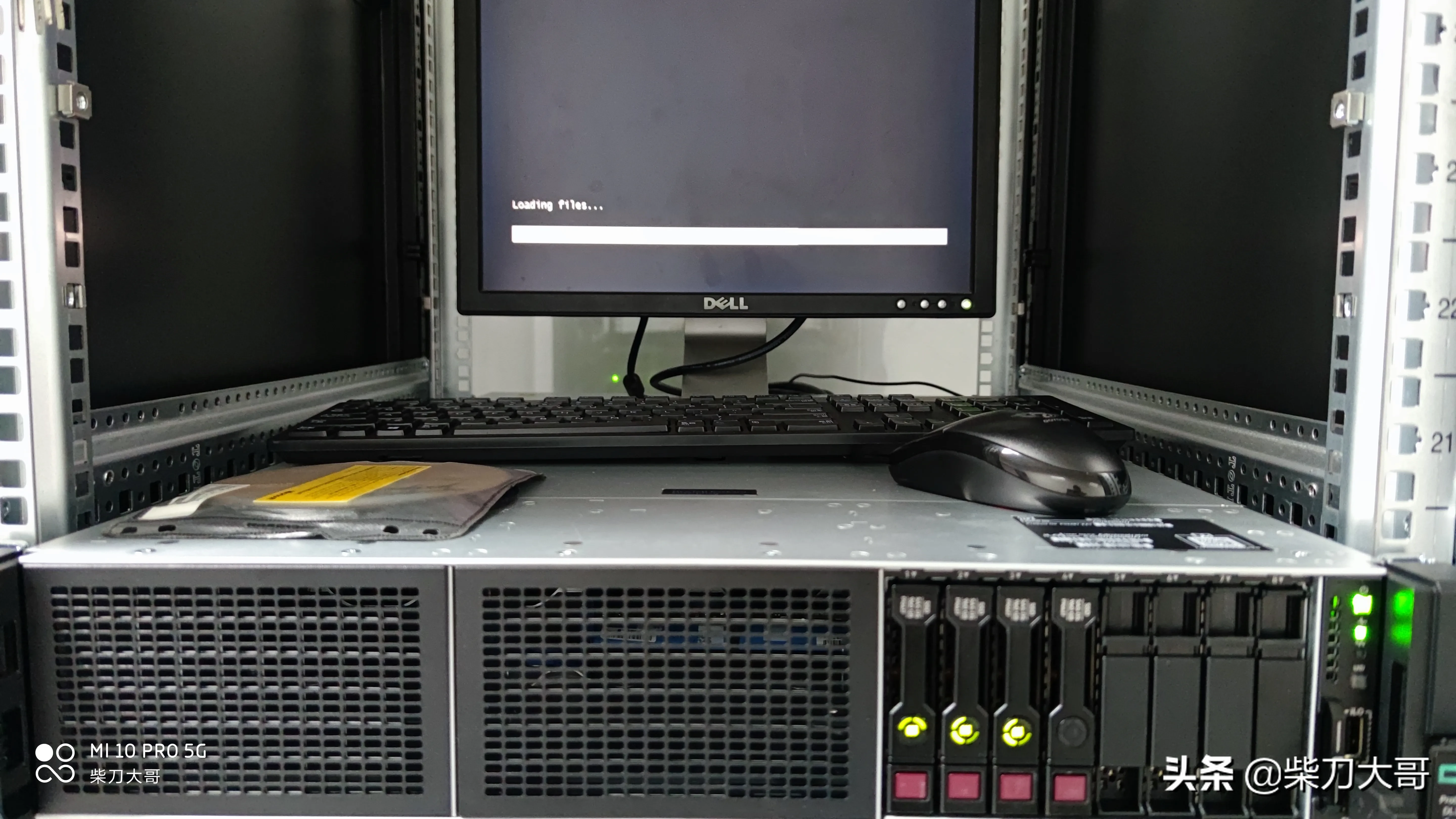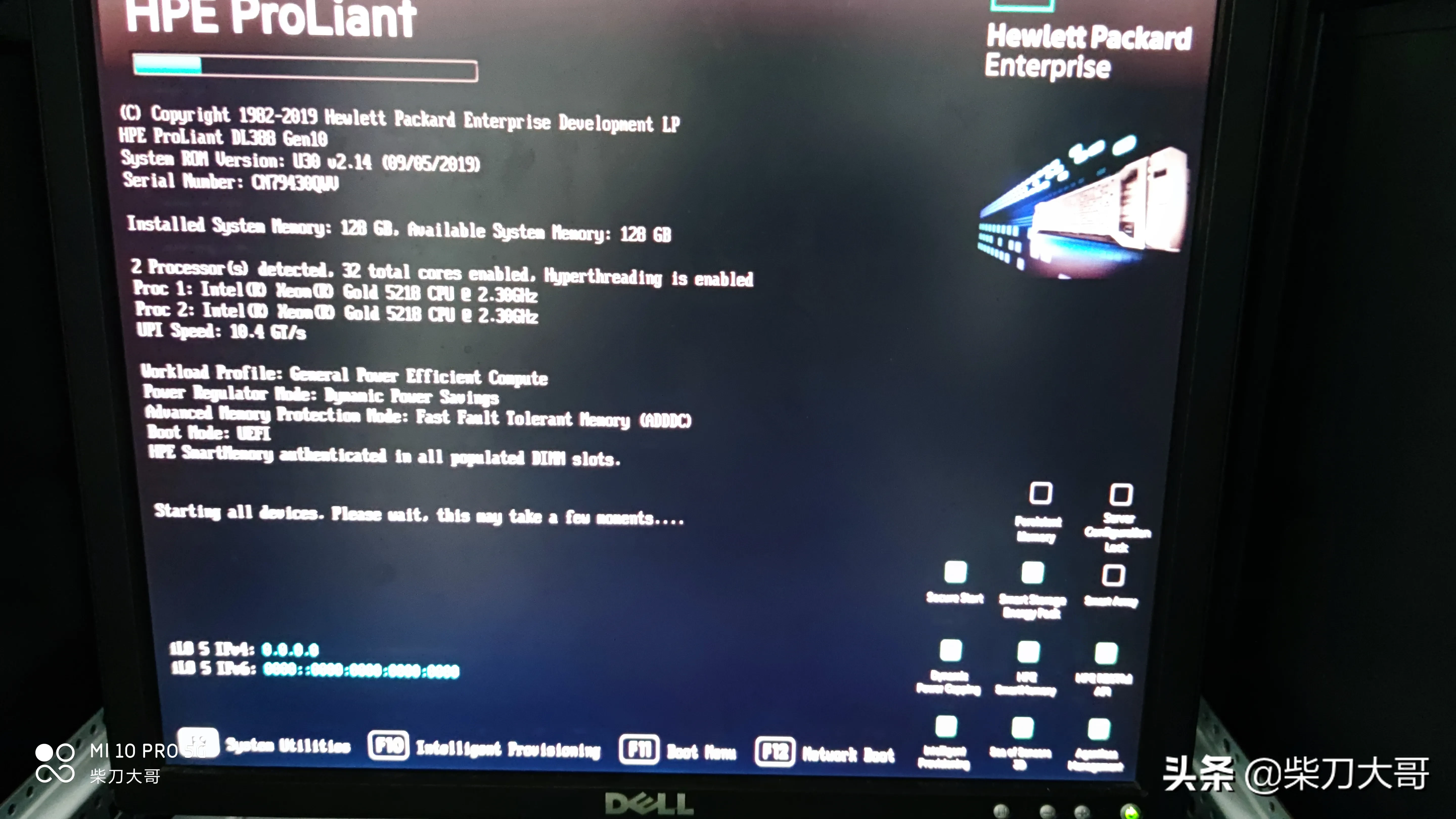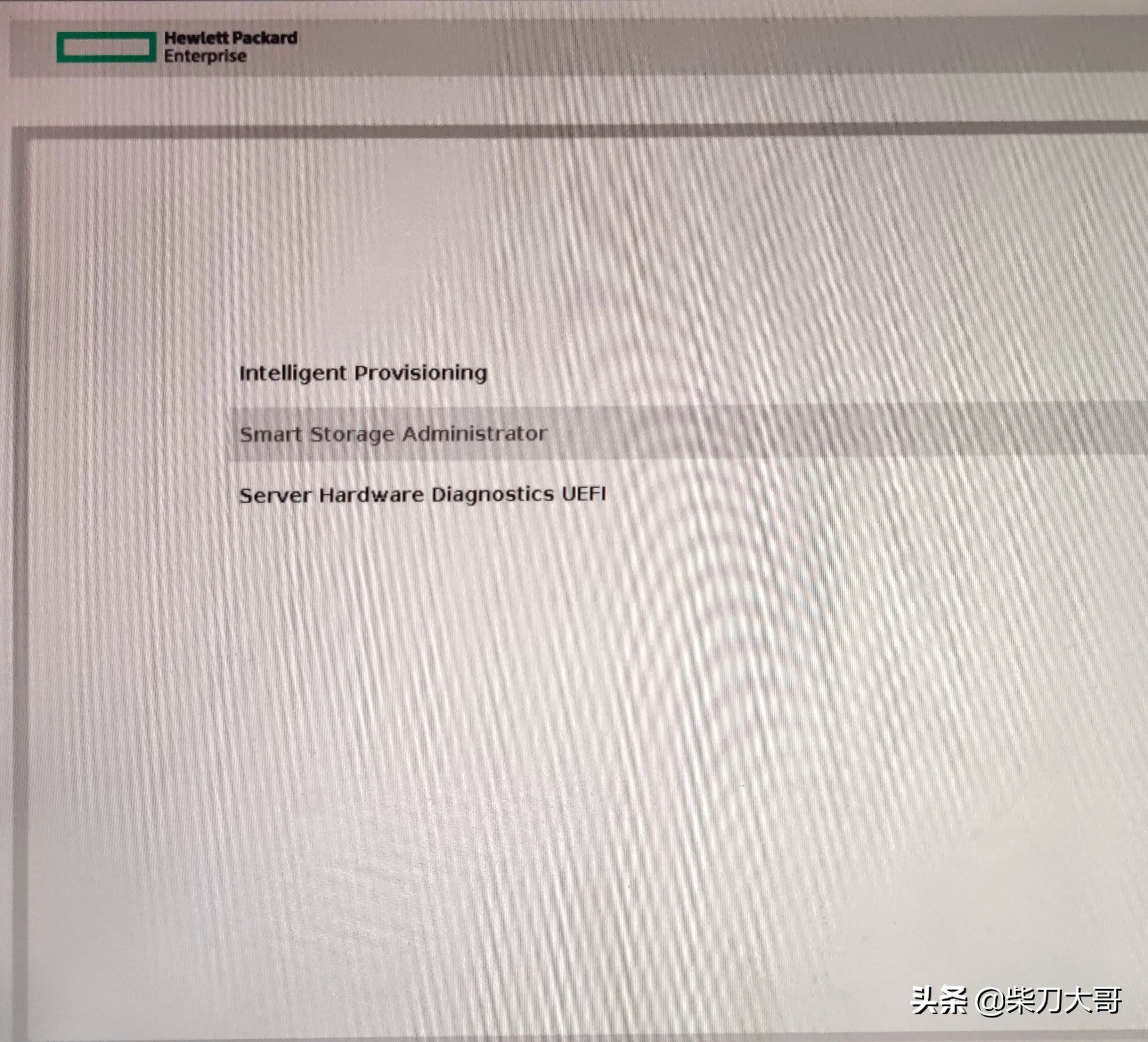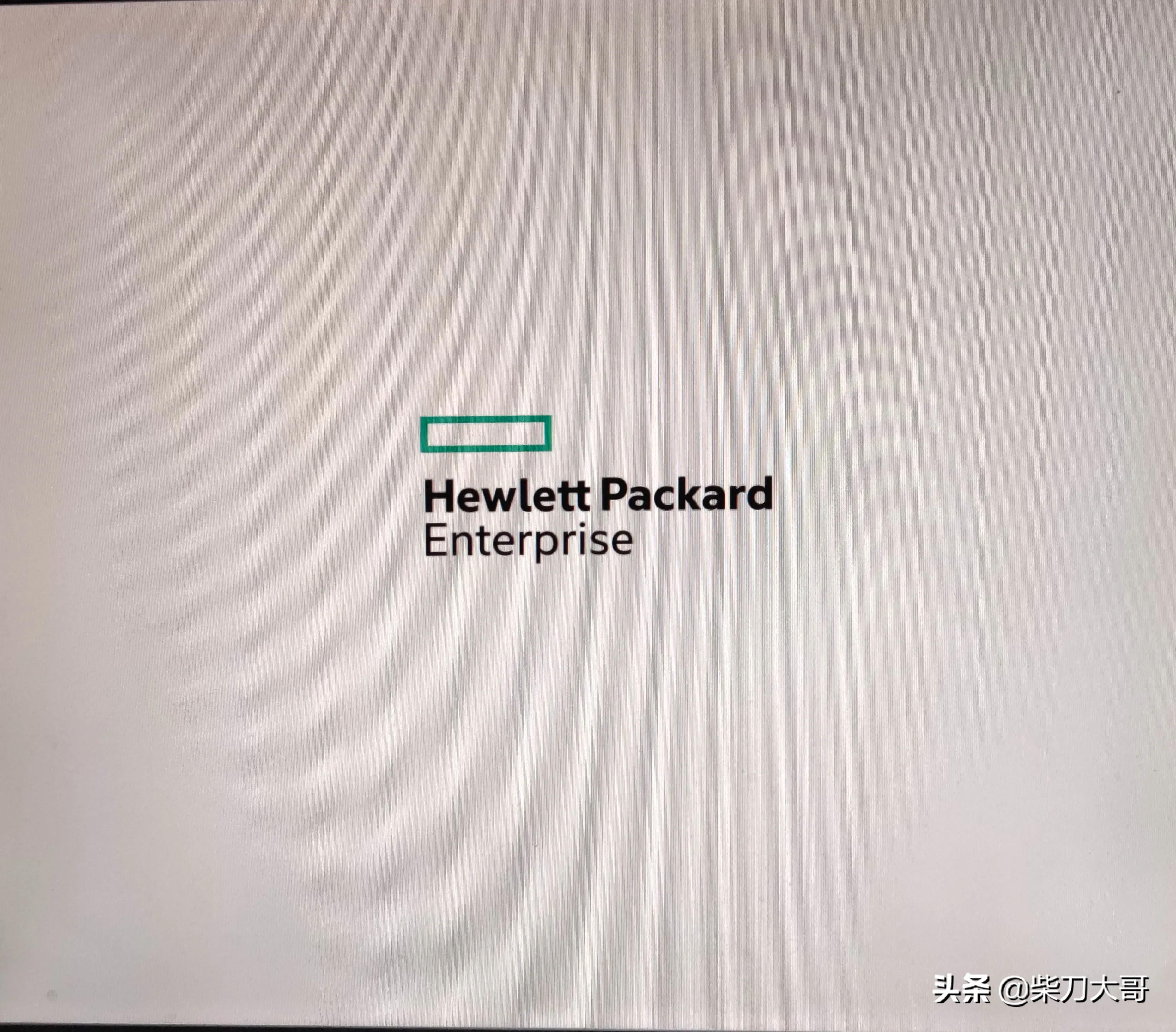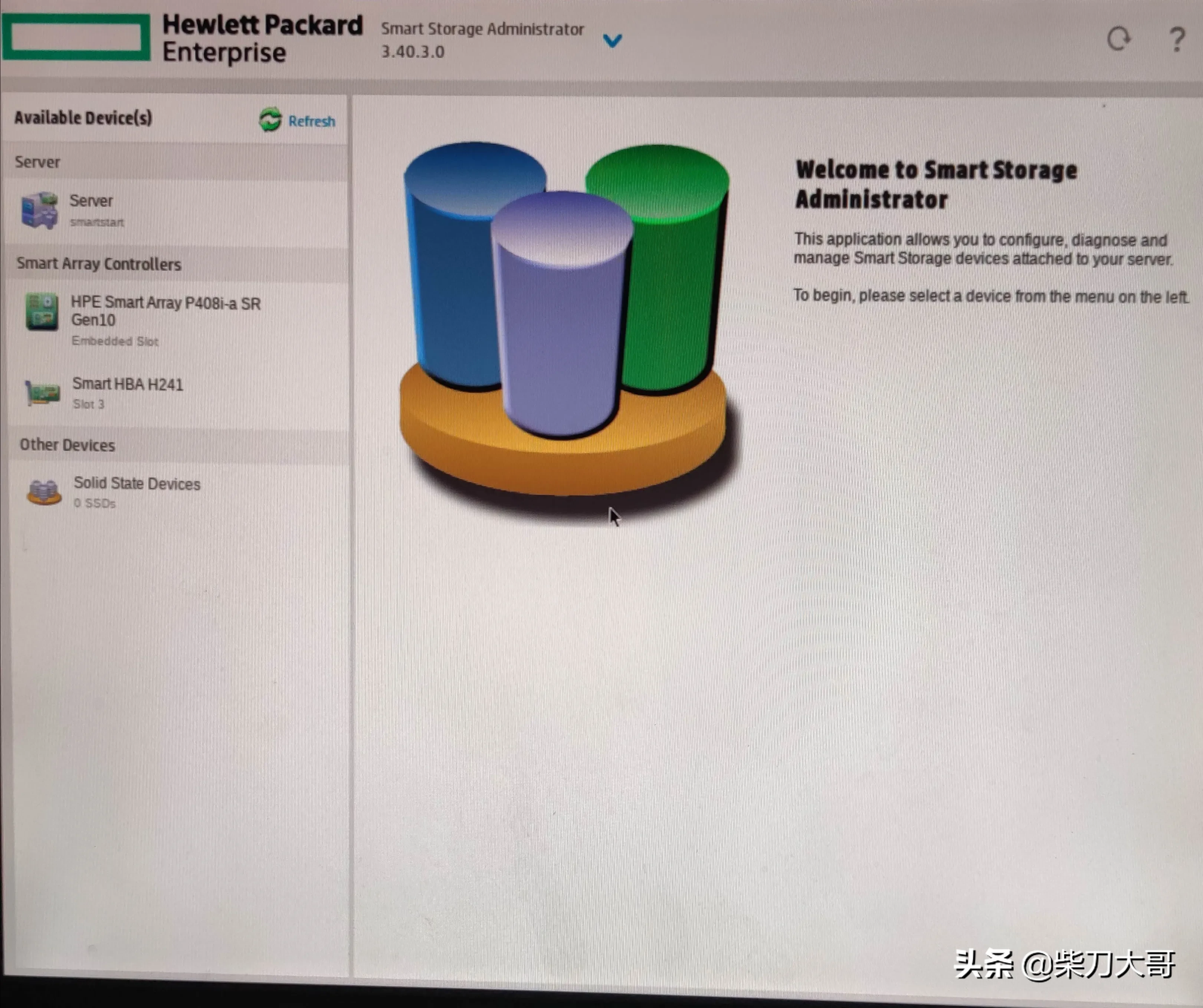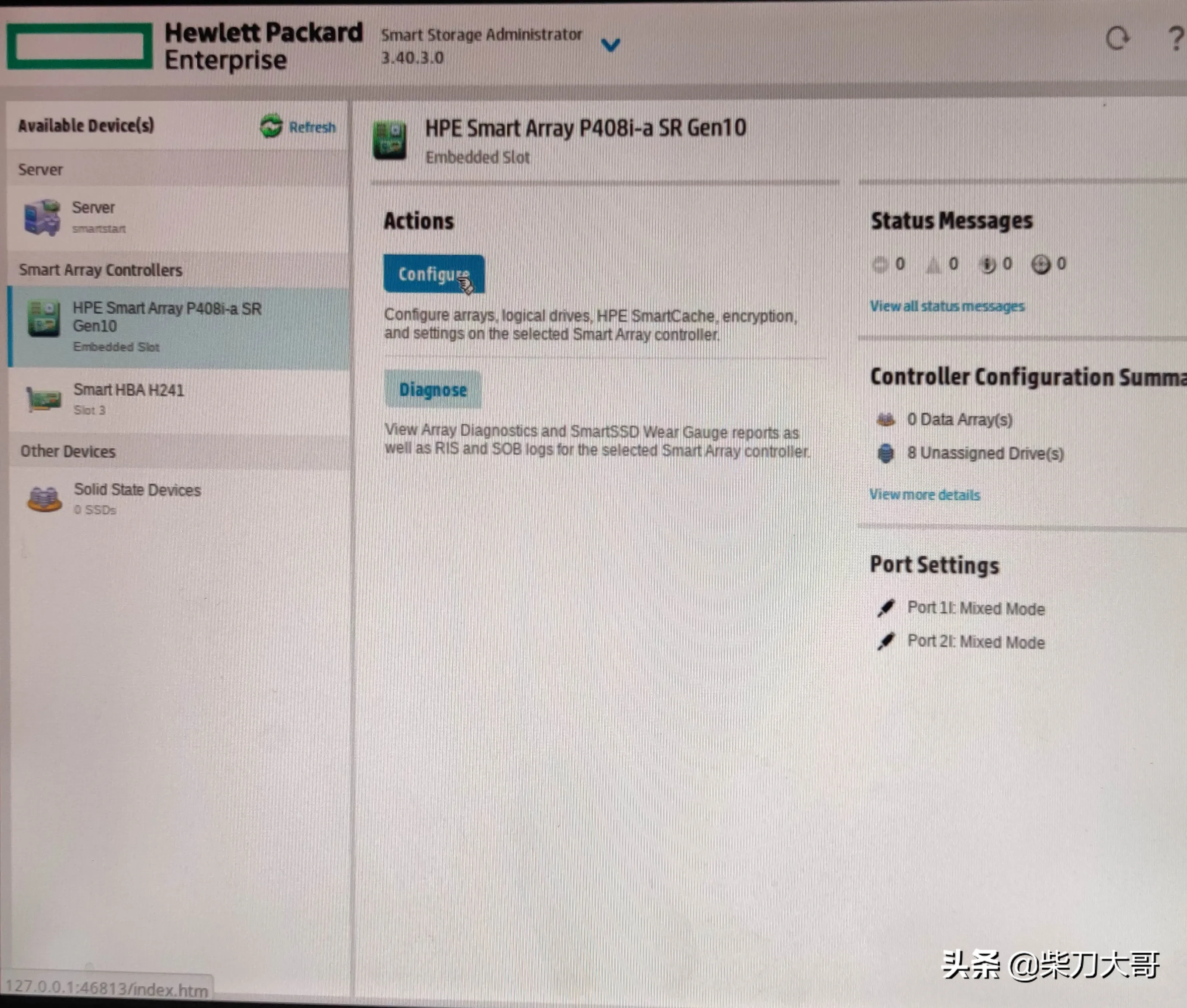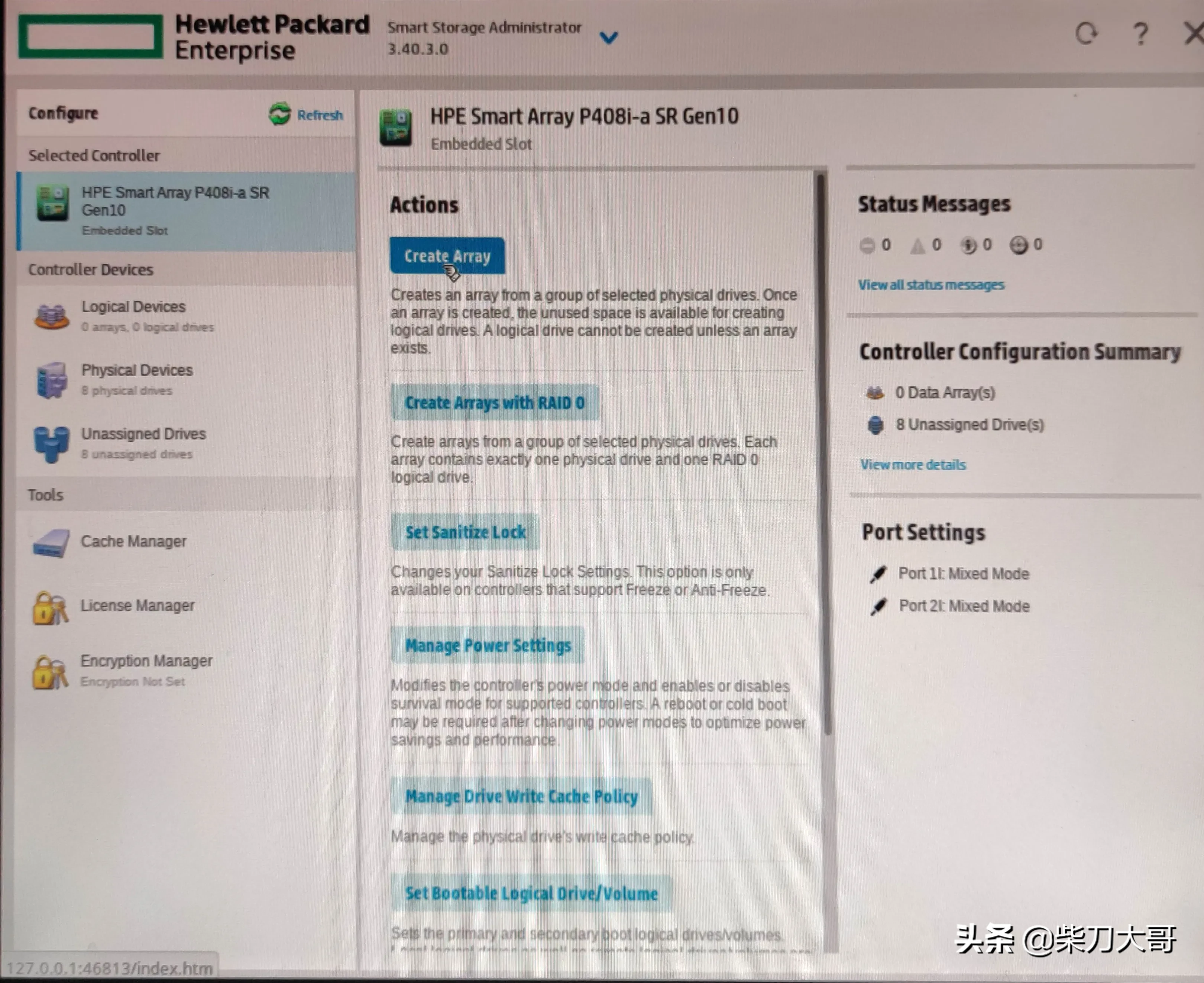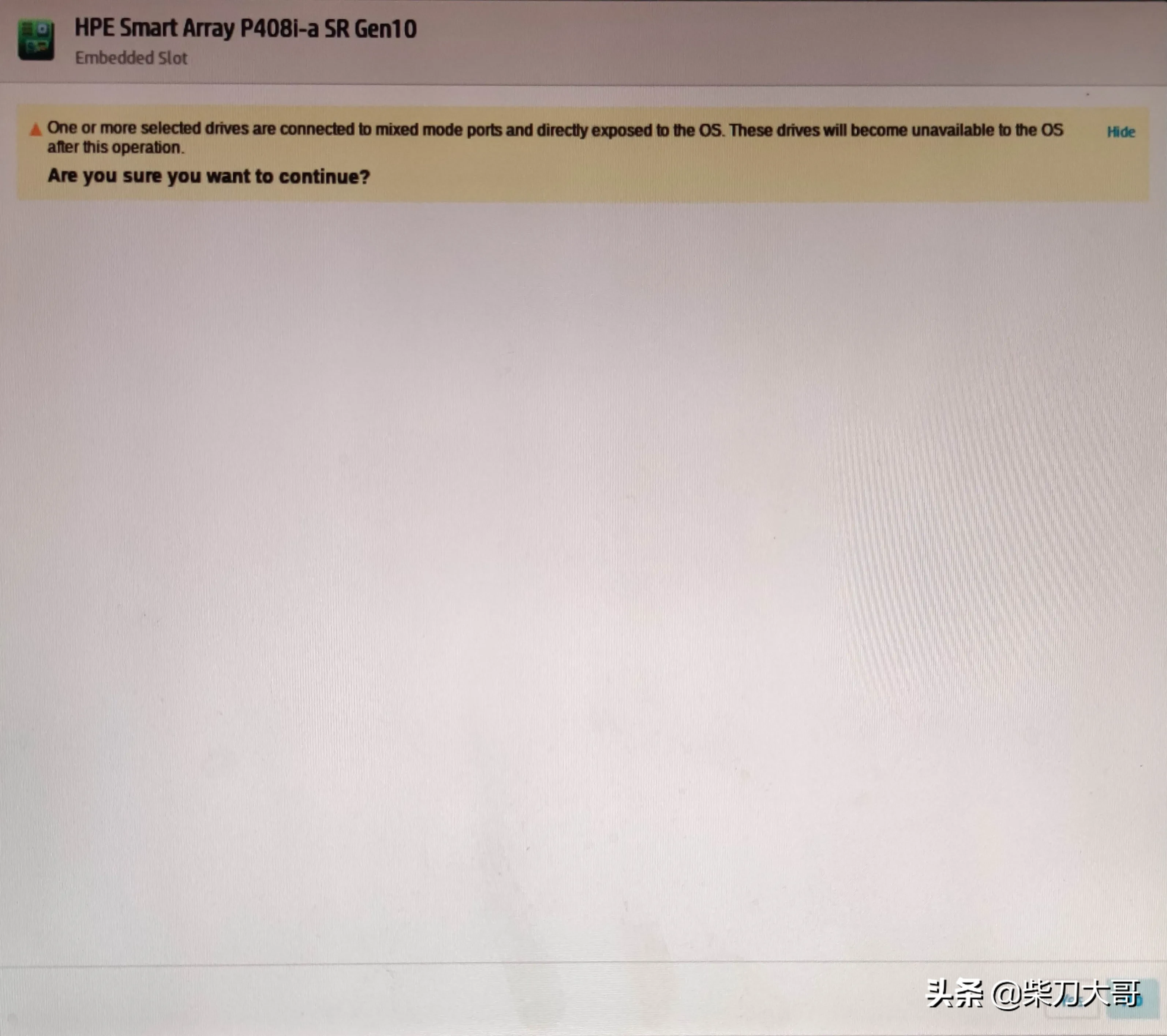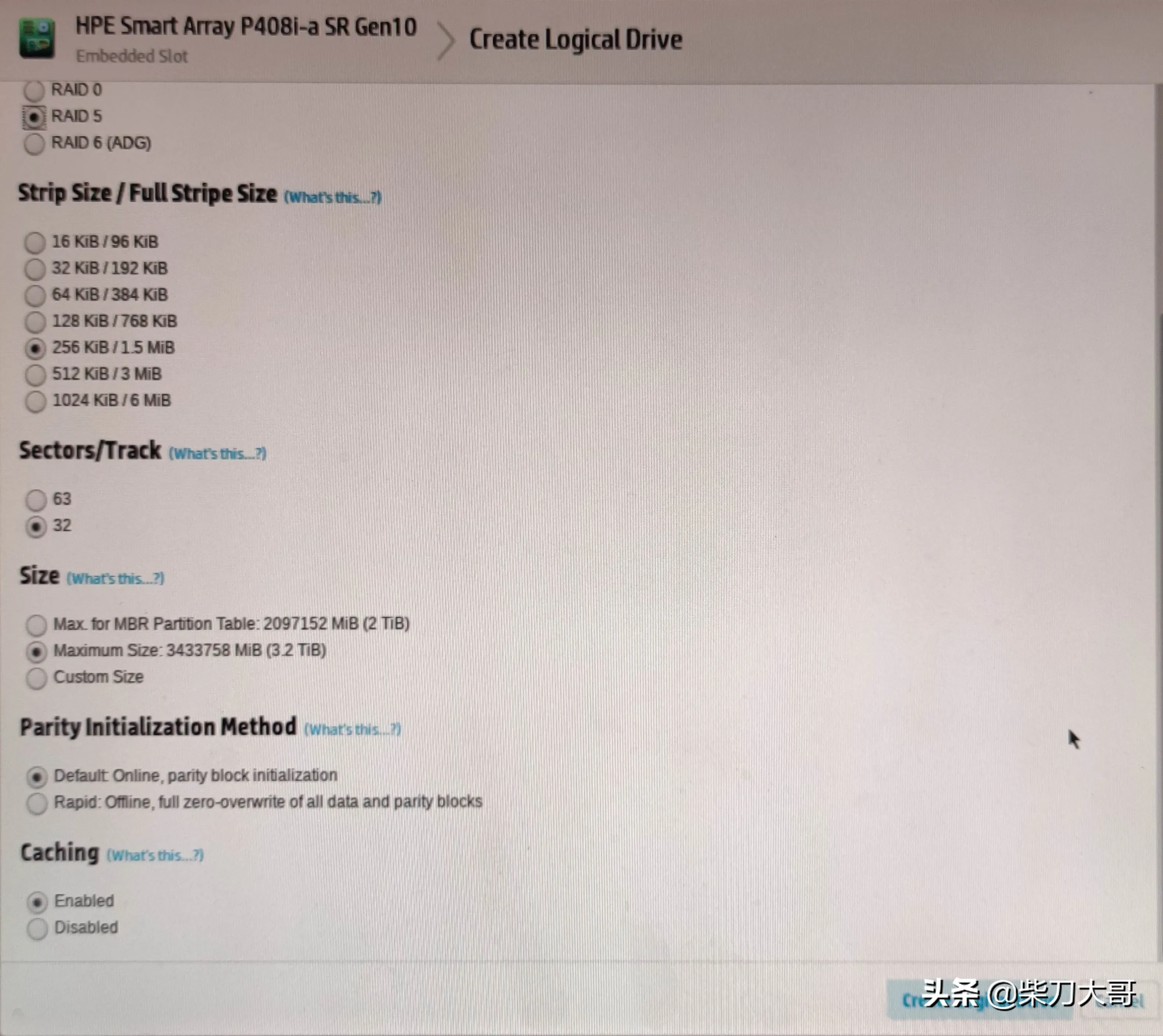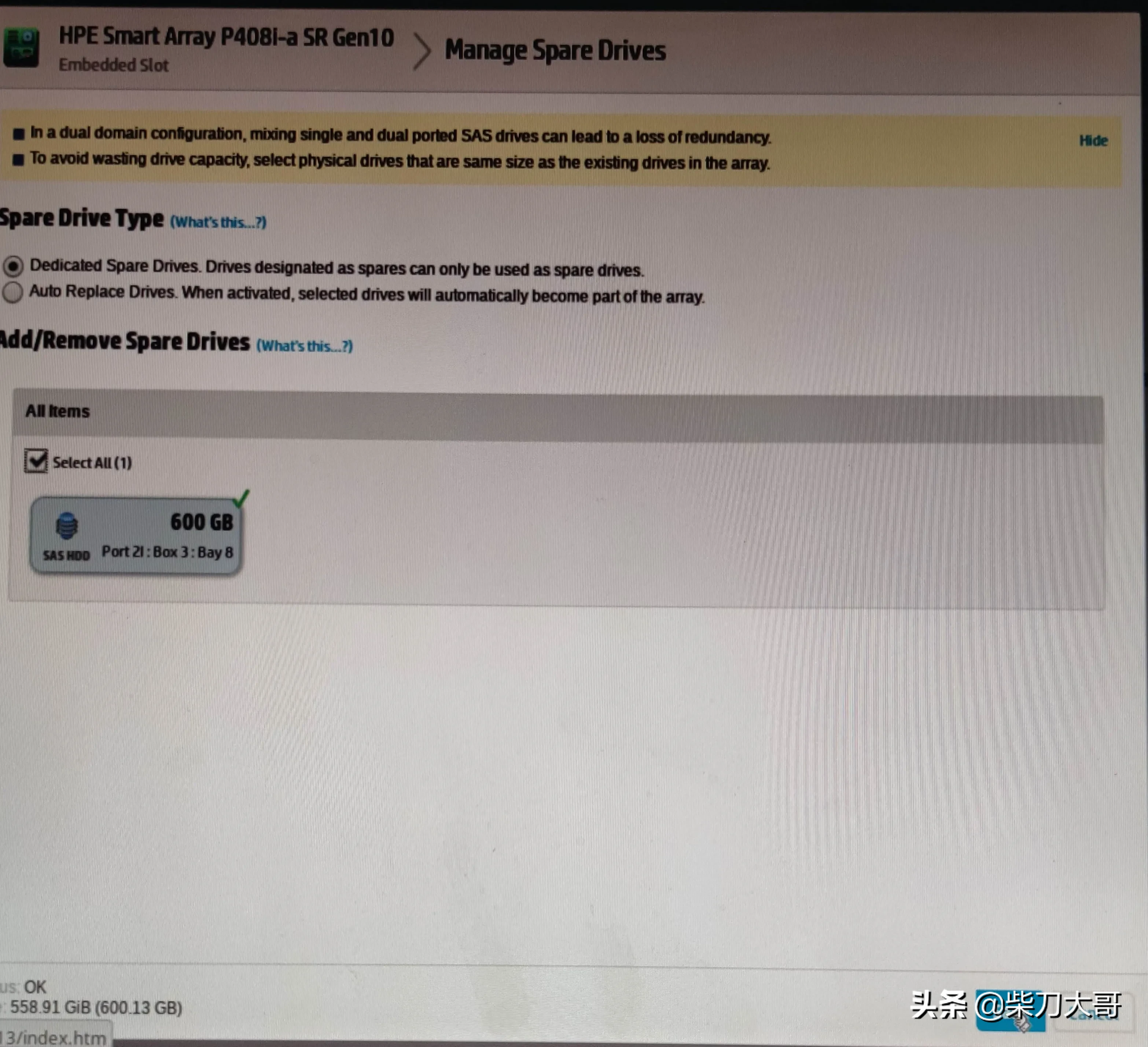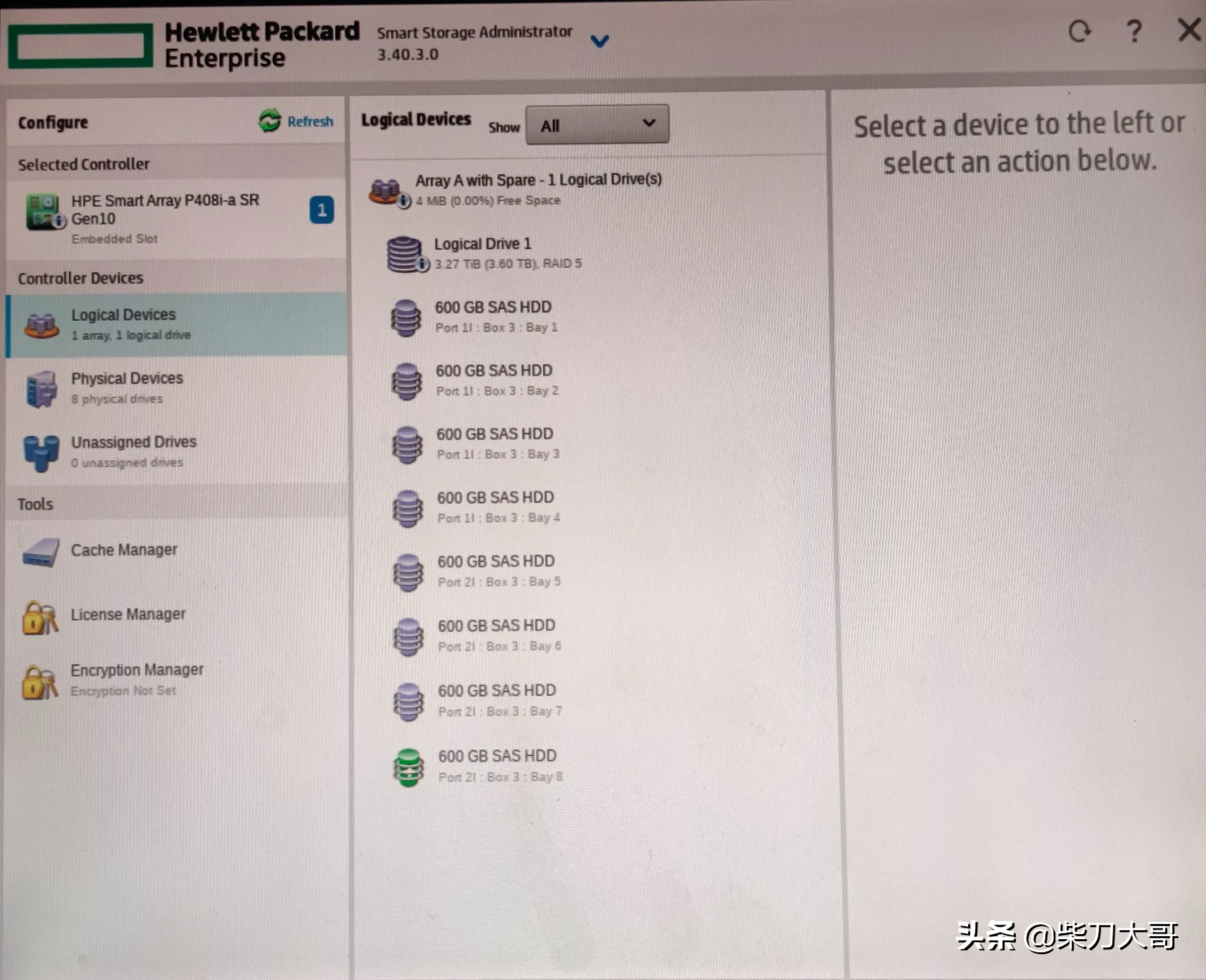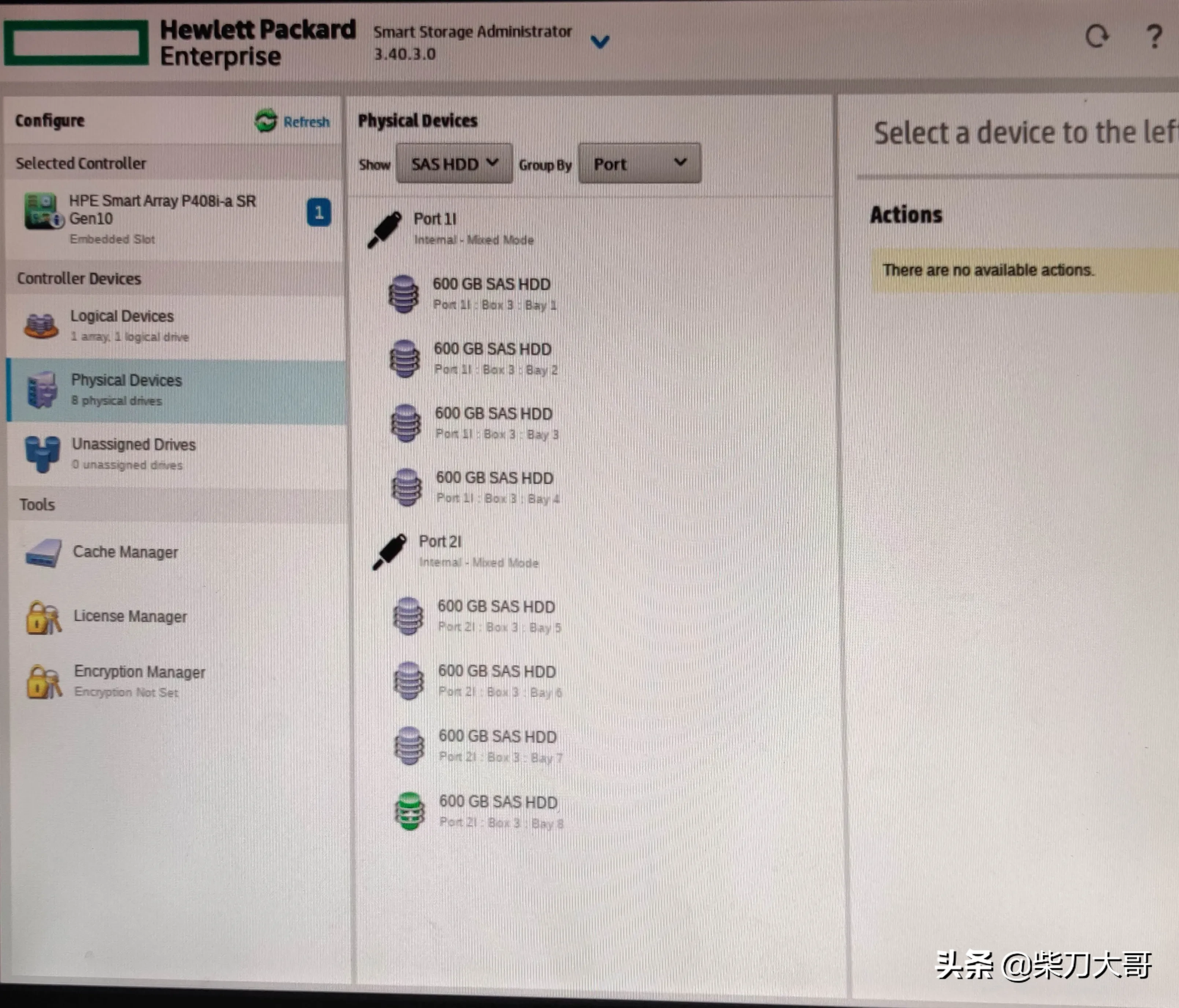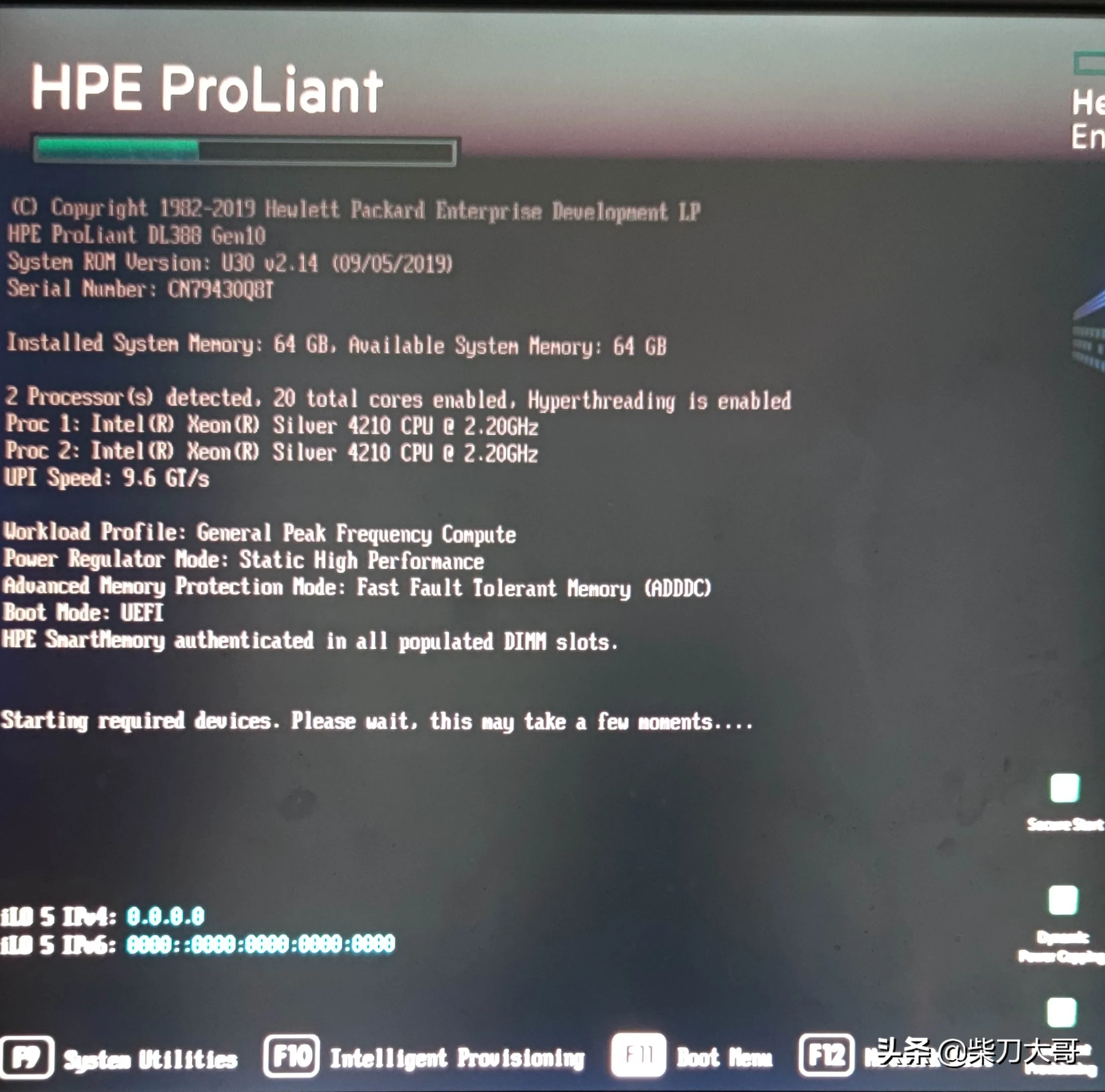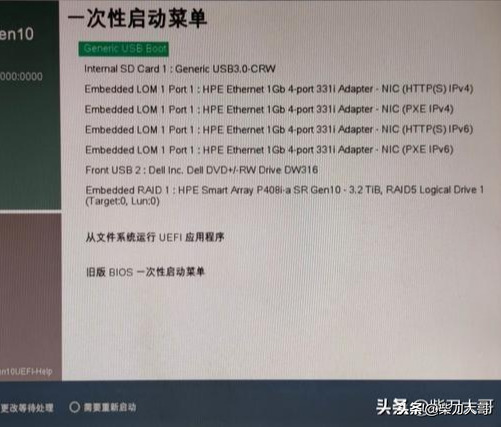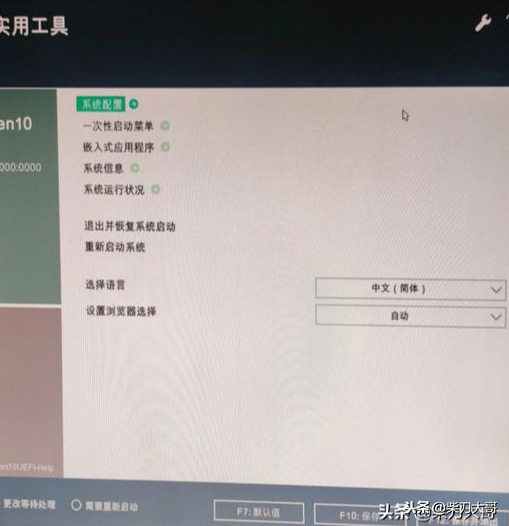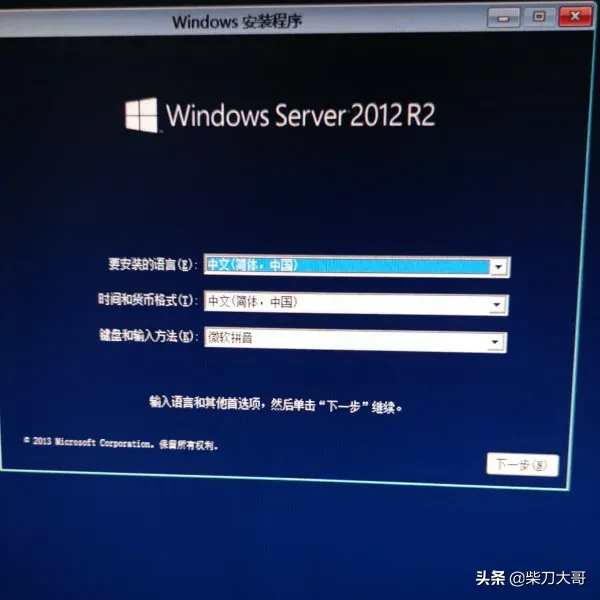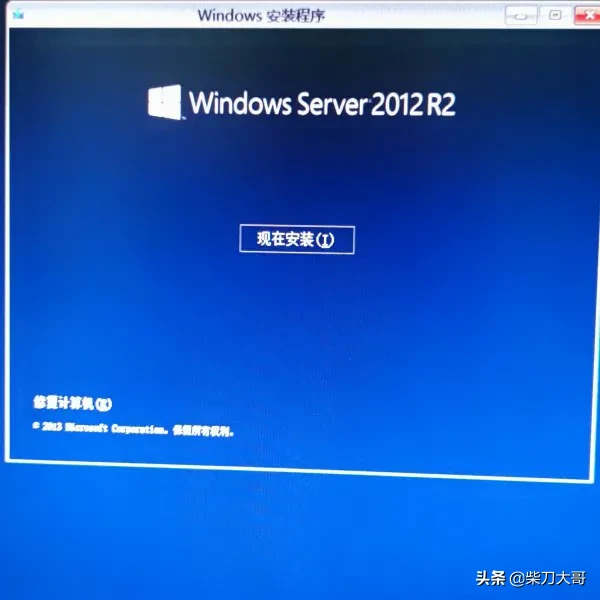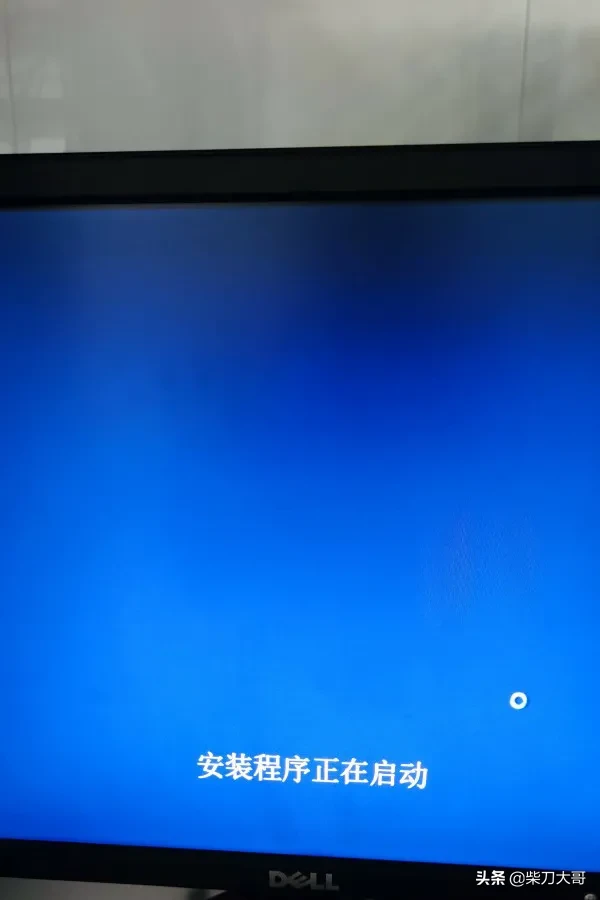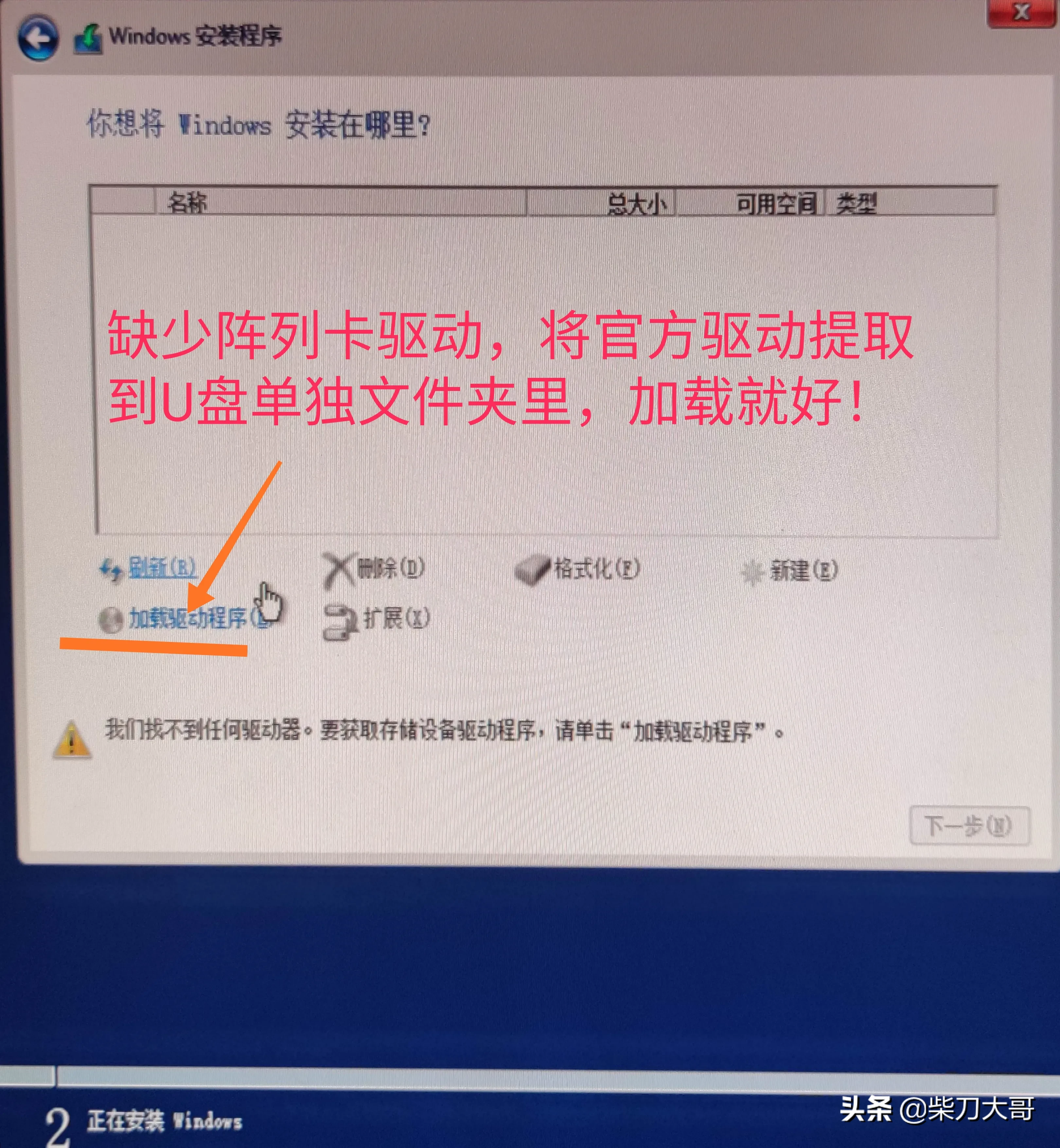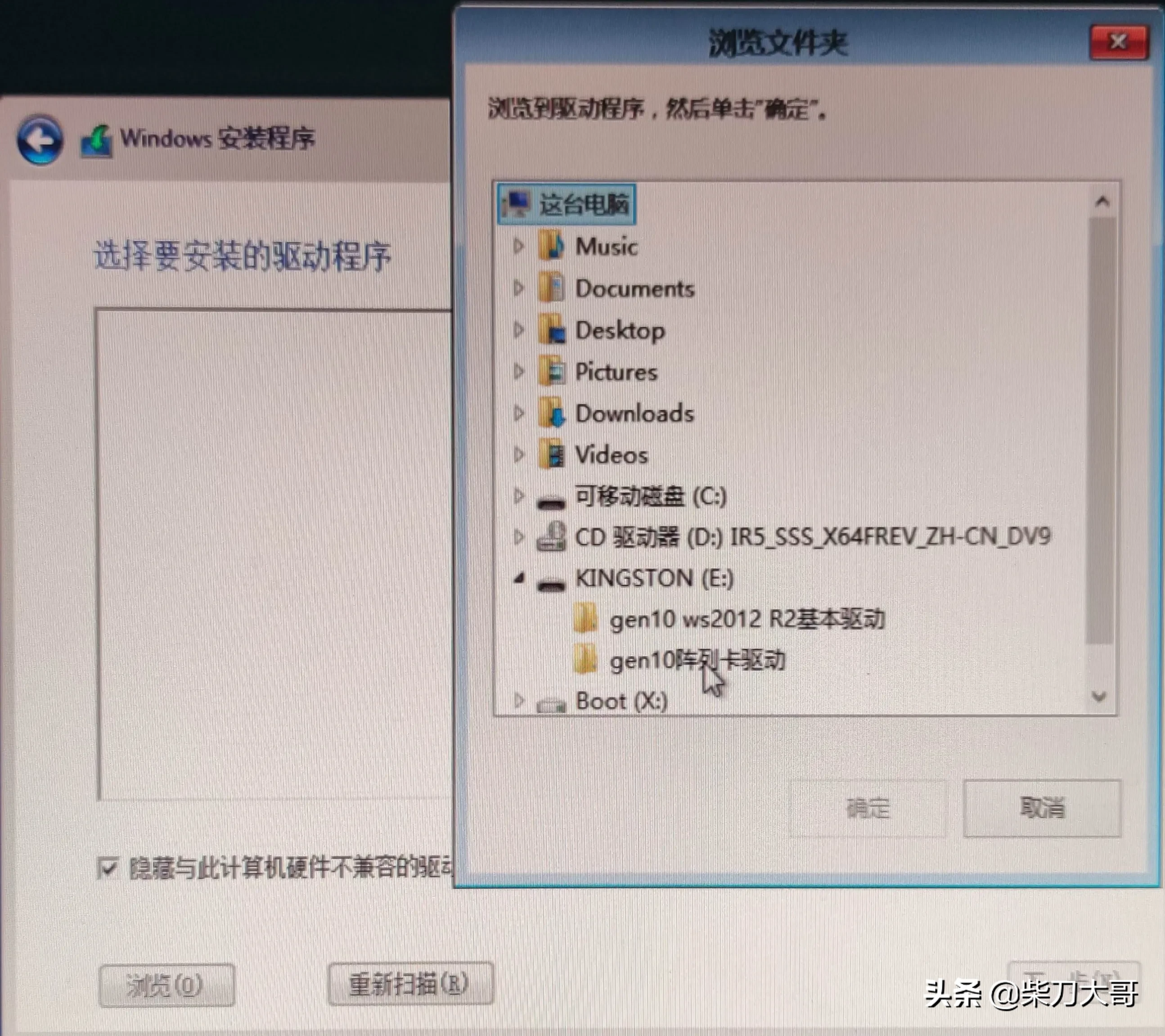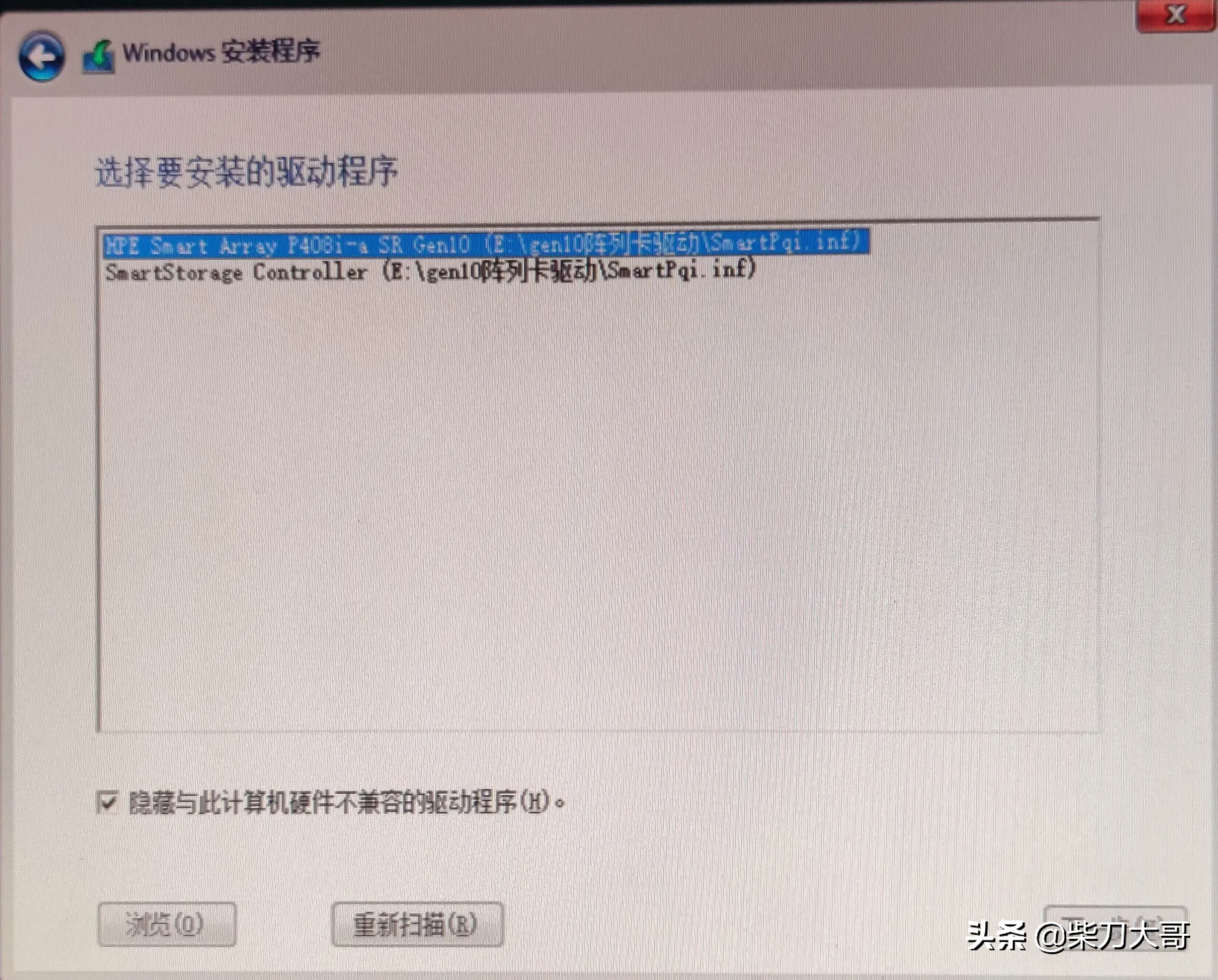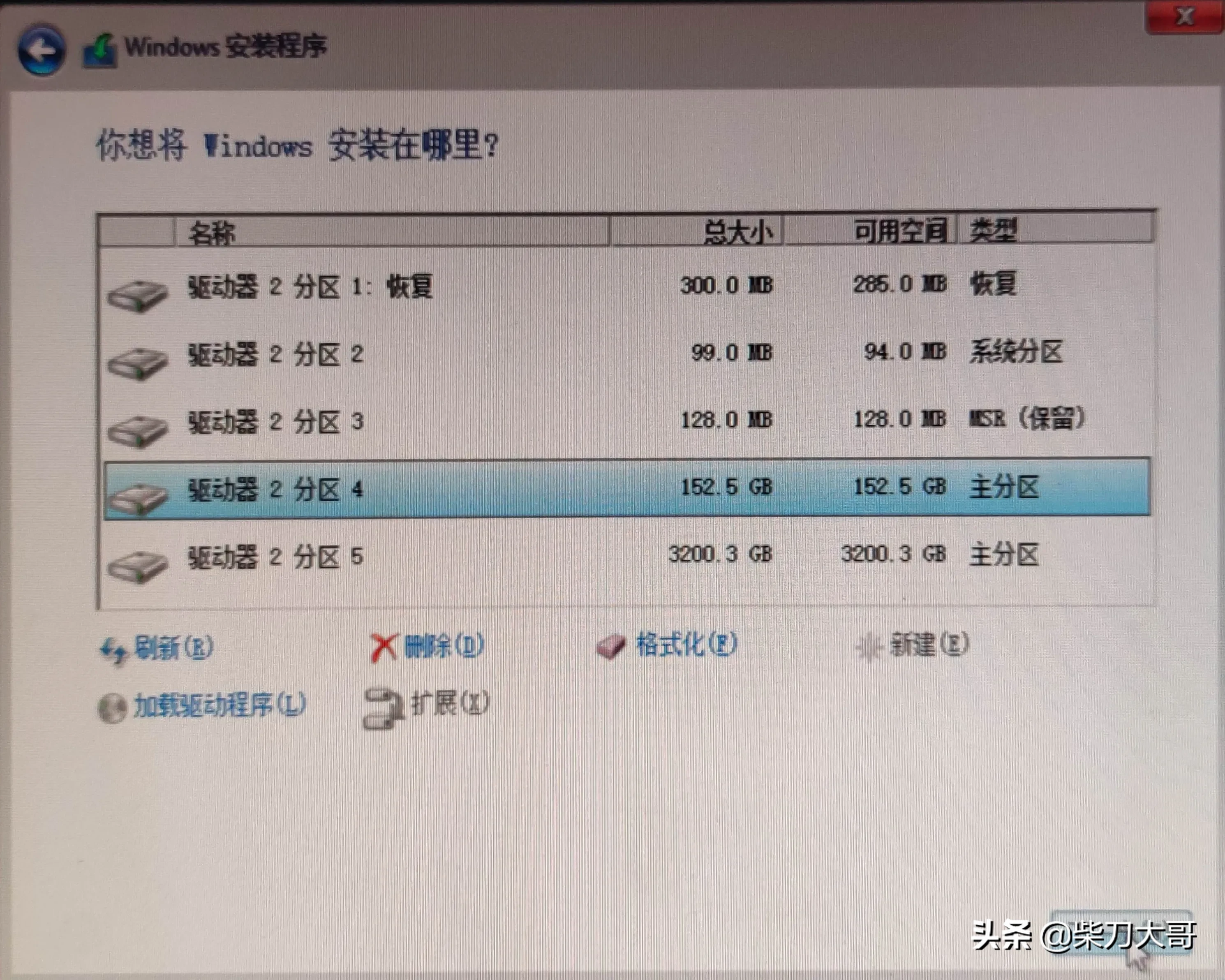前言:虽然服务器配置磁盘阵列(Raid)和安装windows server os不是什么高级技术,但是还是有相当多的初学者不会。在此,笔者详细介绍一下HpDL388 gen10服务器如何配置Raid5,以及怎么安装win2012R2操作系统,在此抛砖引玉,欢迎留言交流探讨。
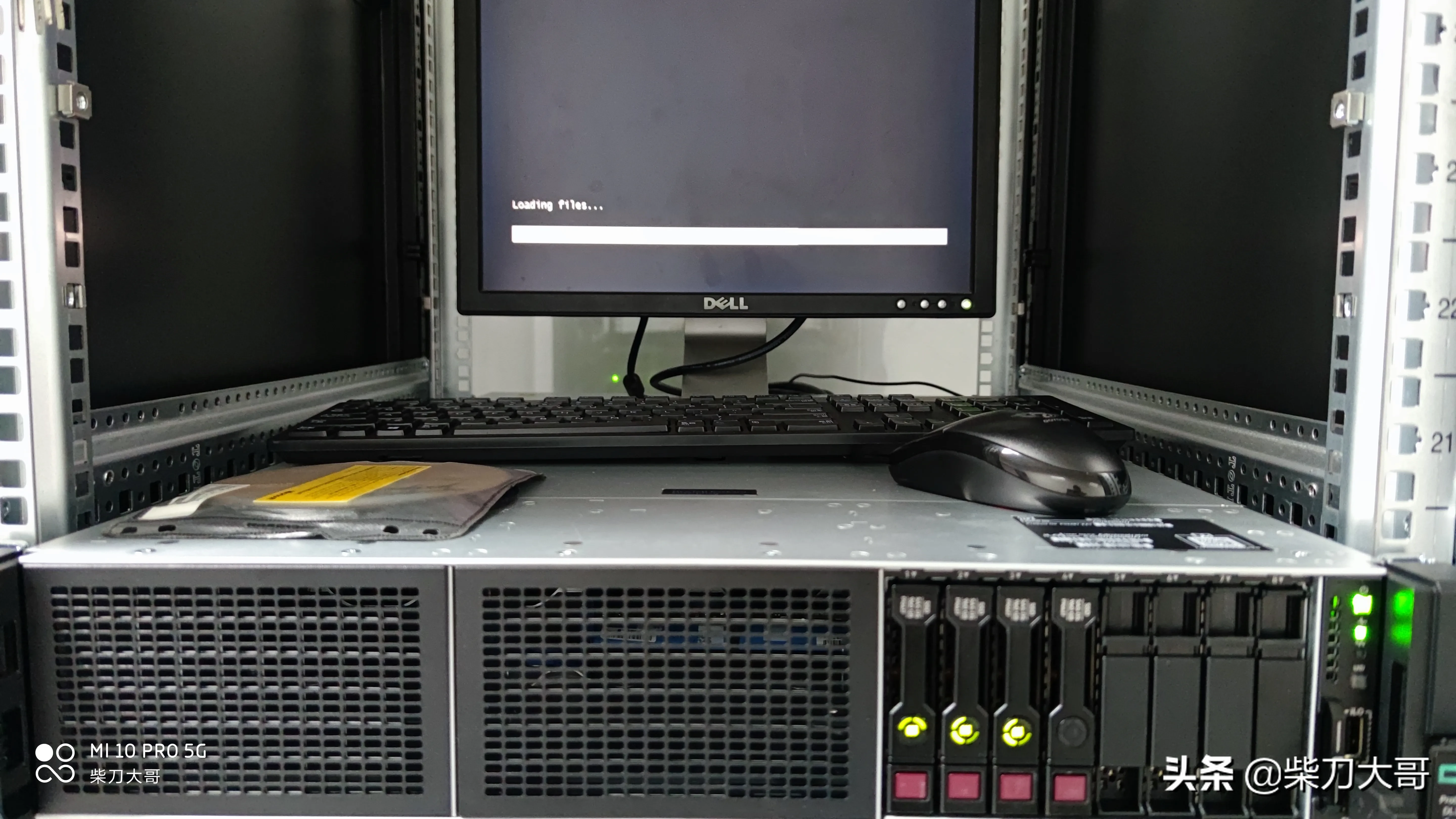
准备工具:安装OS用的U盘或者光驱、系统盘等介质。
首先,我们来配置服务器的磁盘阵列,笔者现在的环境是有8块600G的15K SAS DS磁盘,需要配置成Raid5。配置步骤如下:
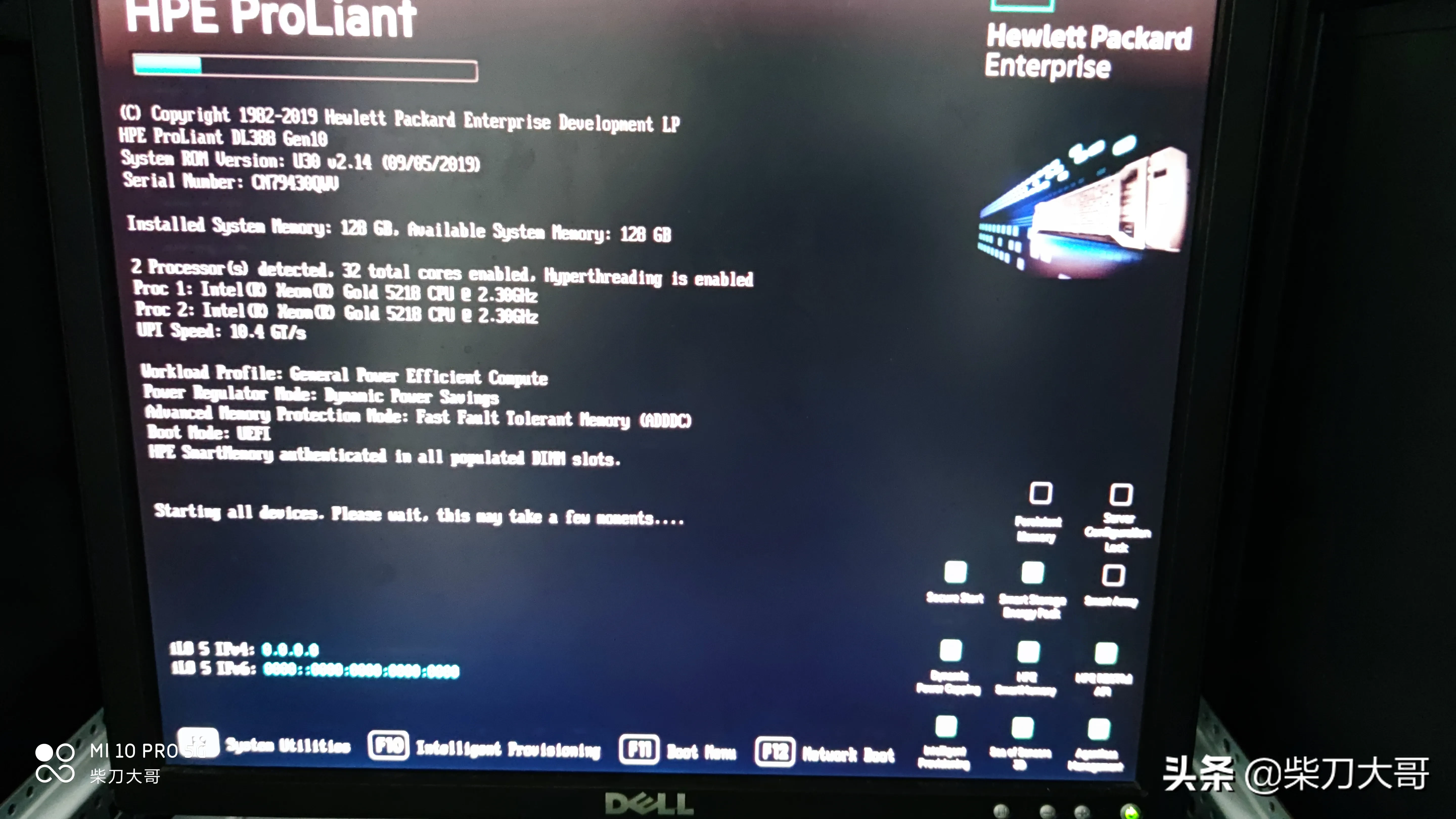
- 稍等一会,进入第二屏,将光标选中中间项,进入“Smart Storage Administrator”,回车。
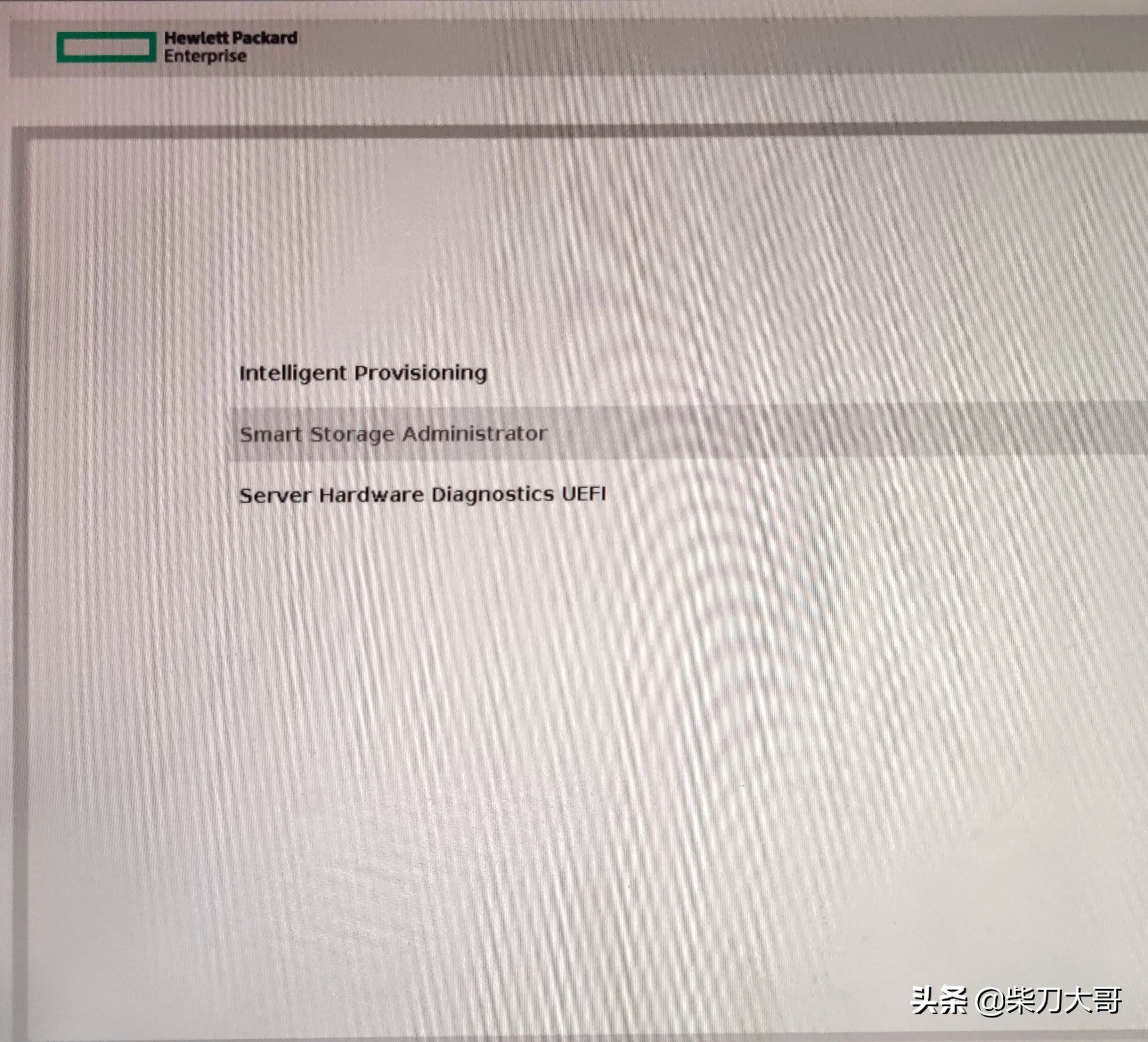
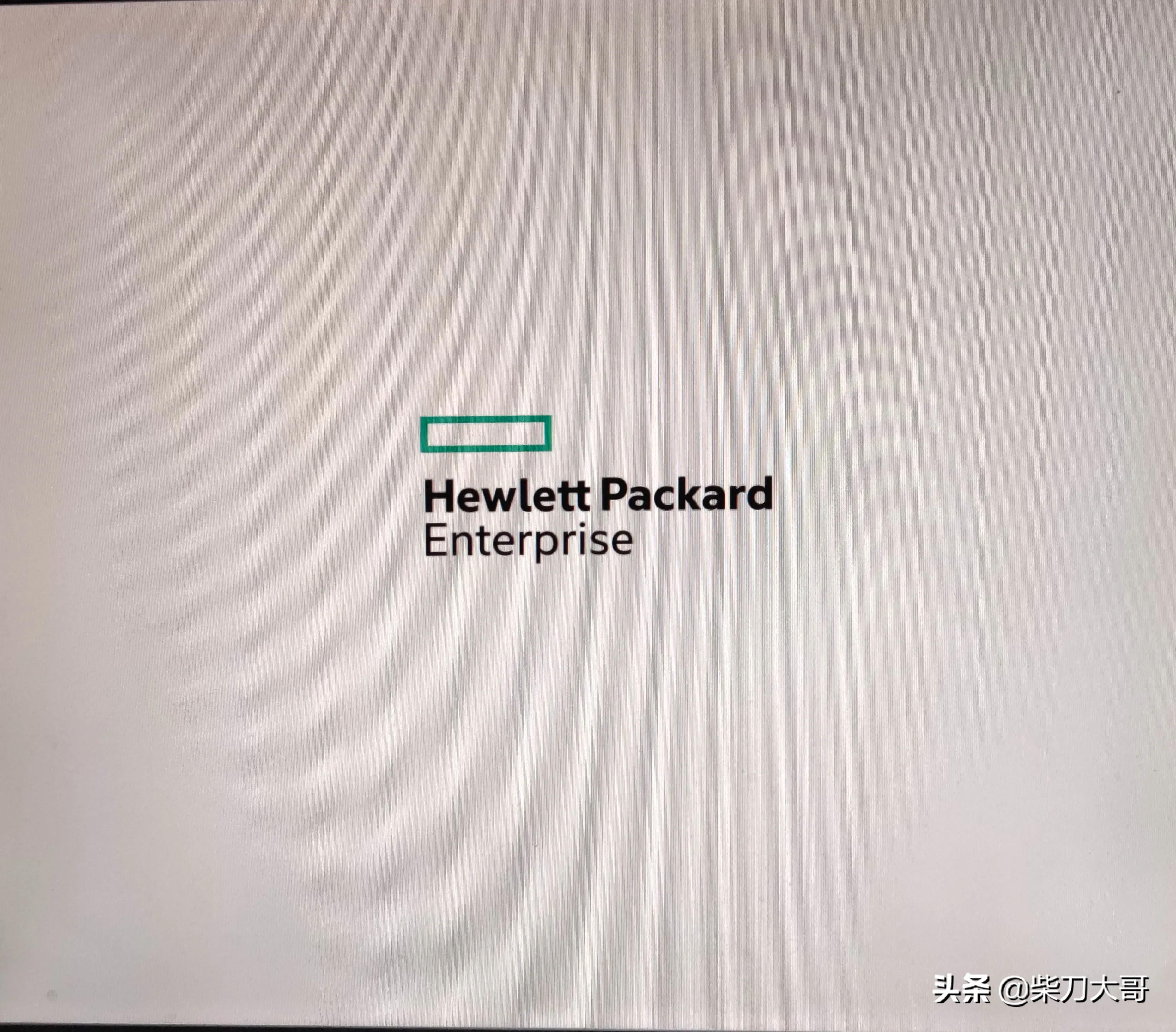
- 接下来进入Raid配置界面,选中左边HP Smart Array P408i-a SR 阵列卡
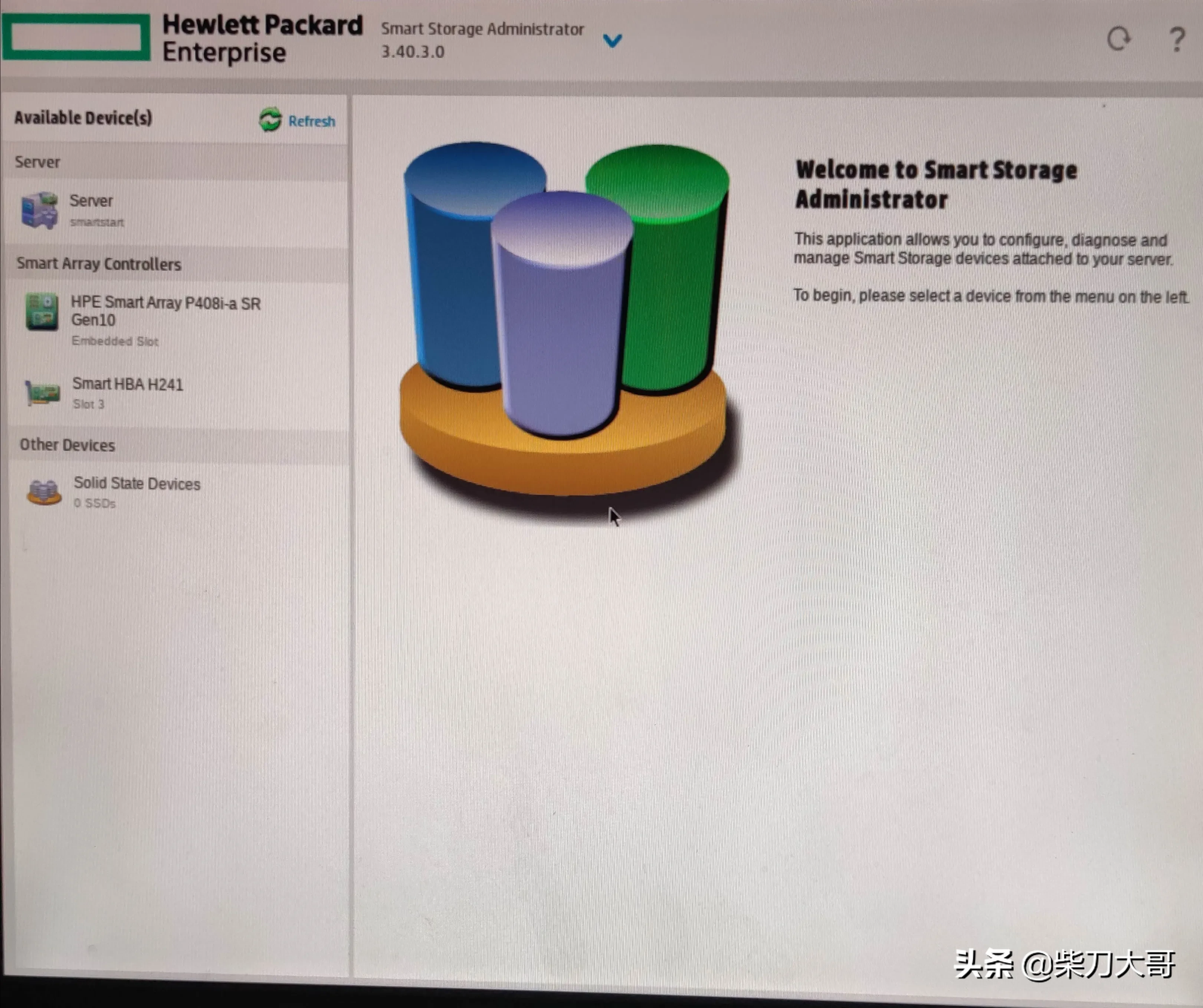
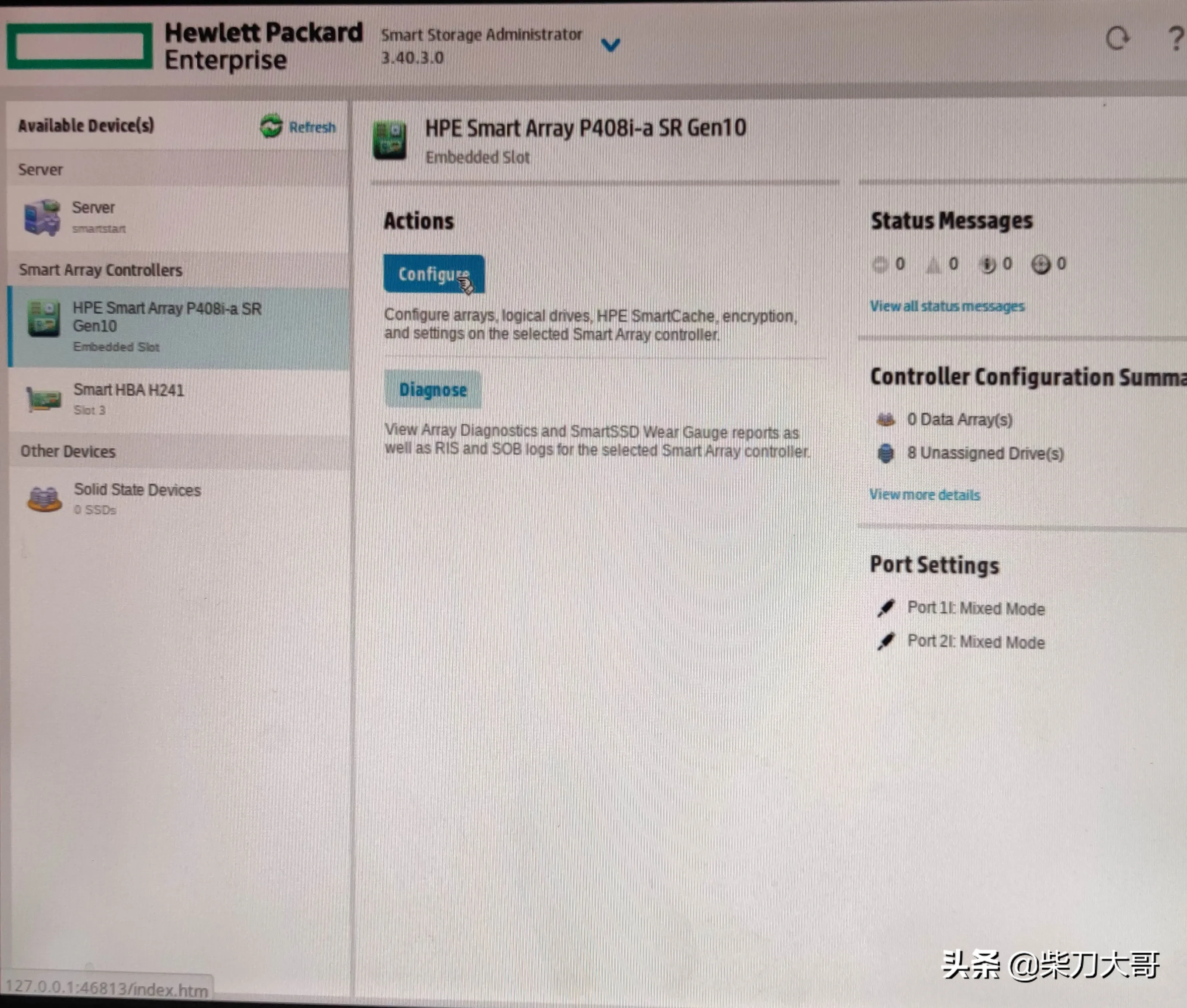
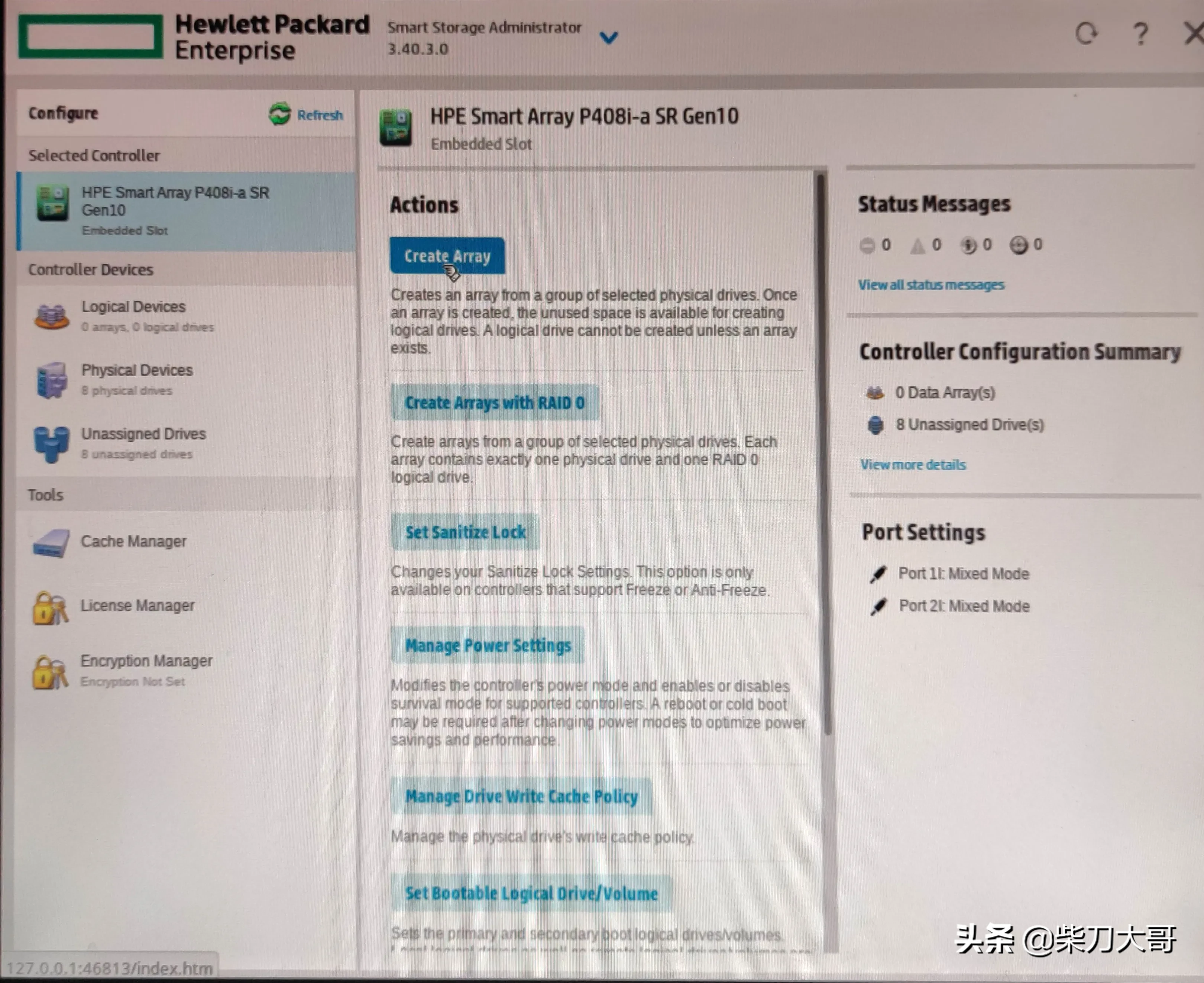
- 一共有8块硬盘,选中七块,注意顺序,留下1块做Spare(热备盘),然后点击右下角“Create Array”。

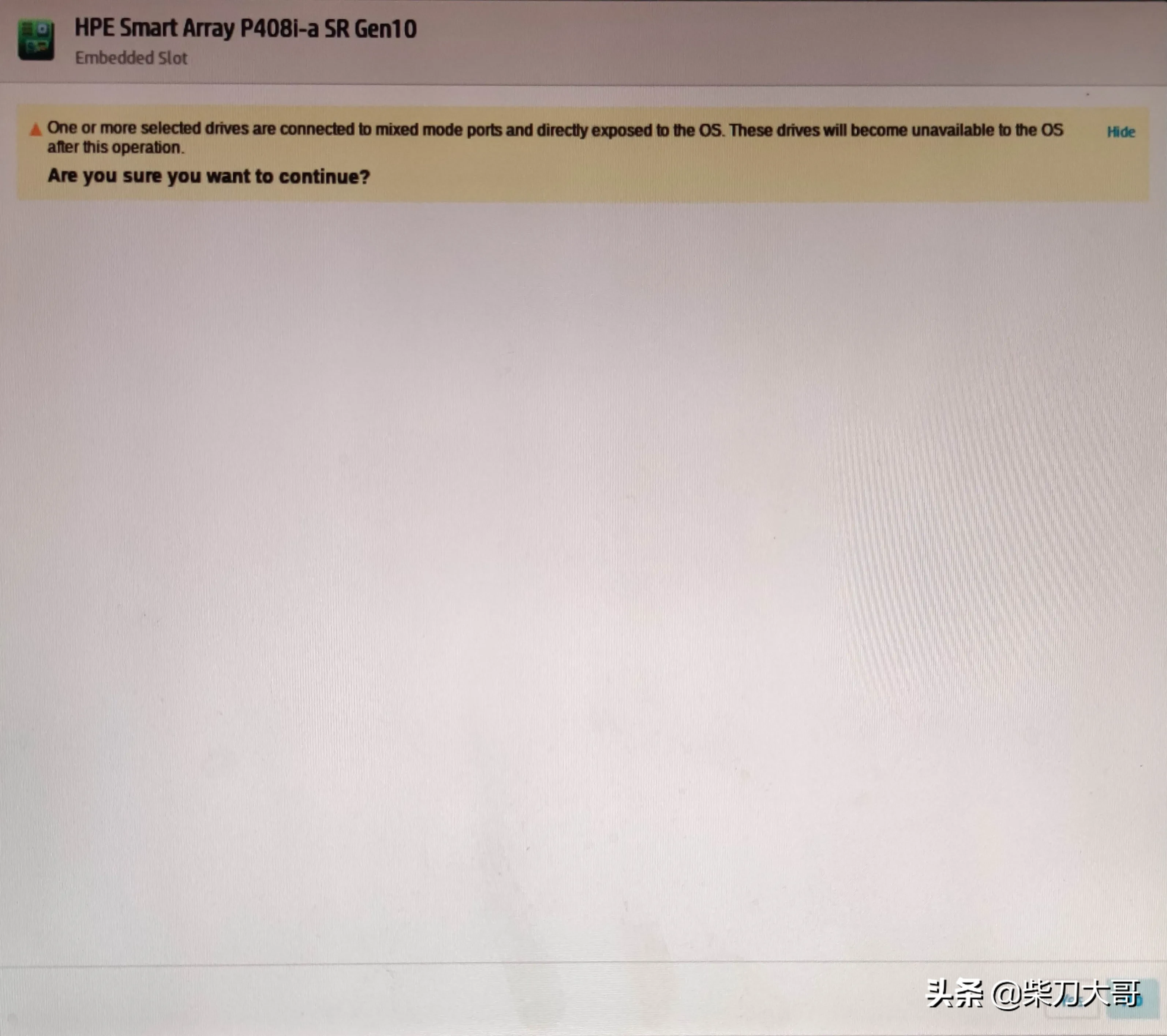

- 其他各项默认即可,点击右下角“Create Logical Drive”
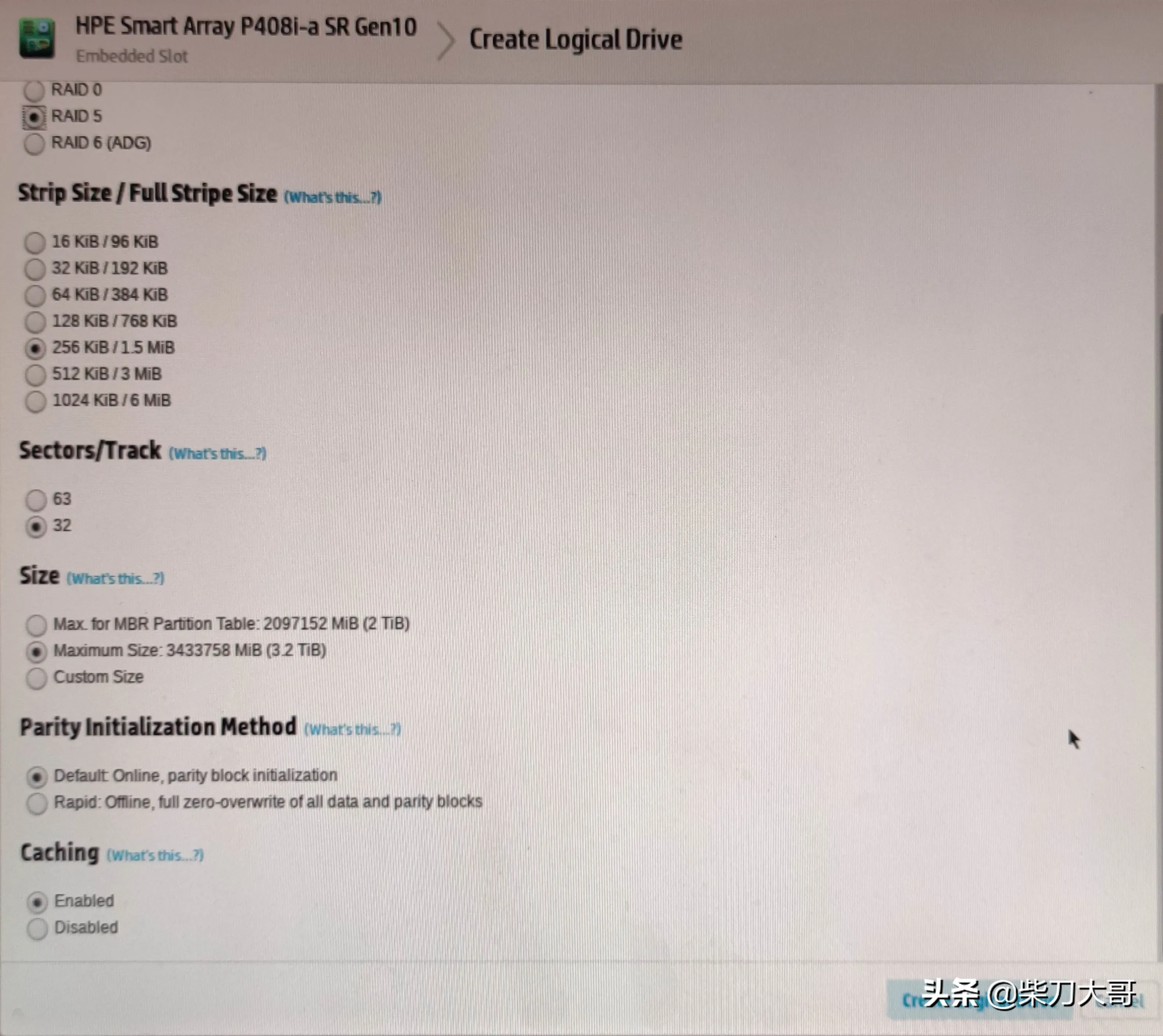

- 将剩下的1块磁盘选中,上面的项默认即可,选中右下角Save.
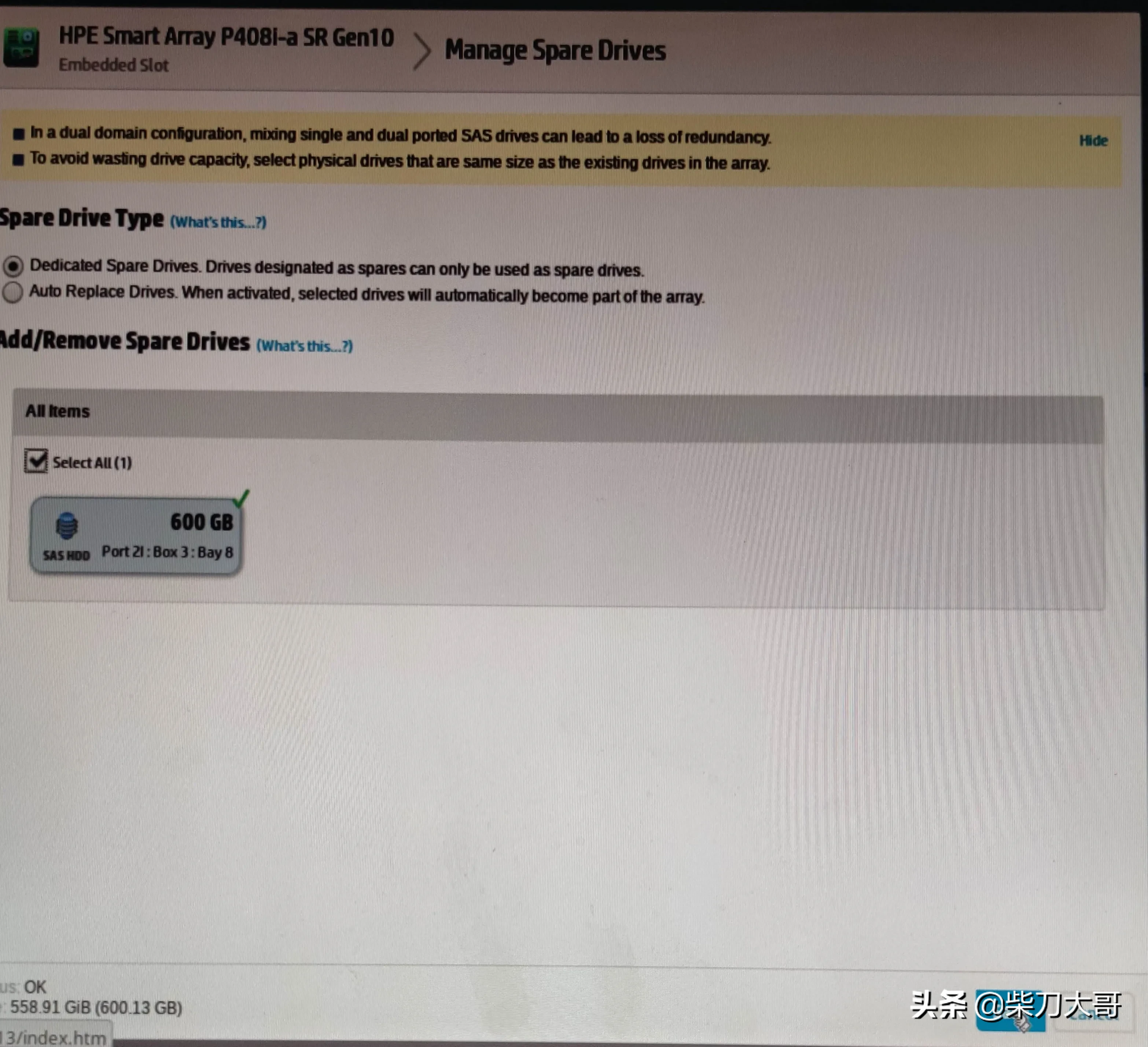

- 下图选中Finish,完成磁盘阵列Raid5的配置。到此为止,逻辑磁盘,创建完成。

- 接下来我们来验证下,看逻辑磁盘的配置情况如何。下图中,选中左边的Logical Drives,右手边上面是七个磁盘组成Raid5,下面绿色的盘是热备盘。
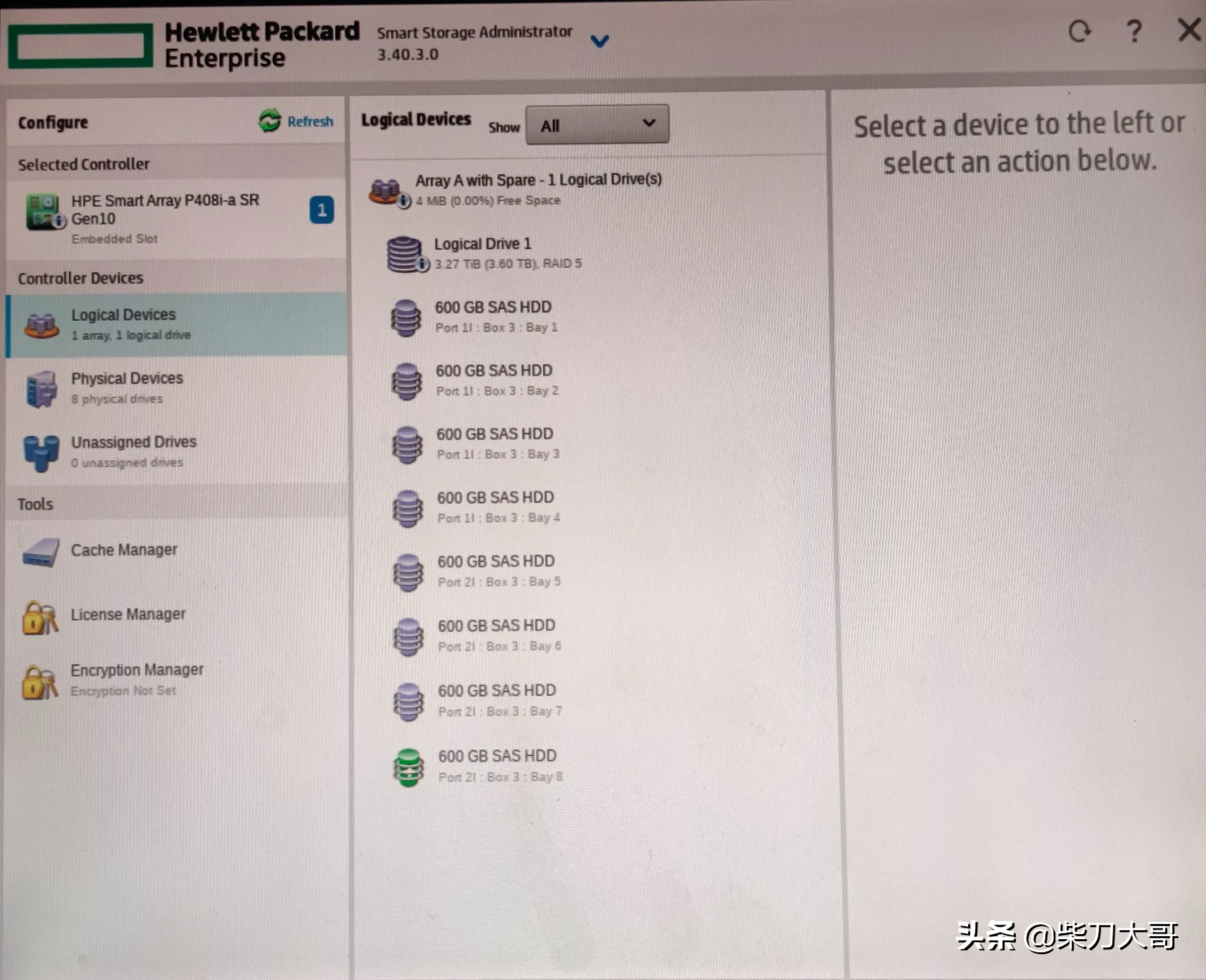
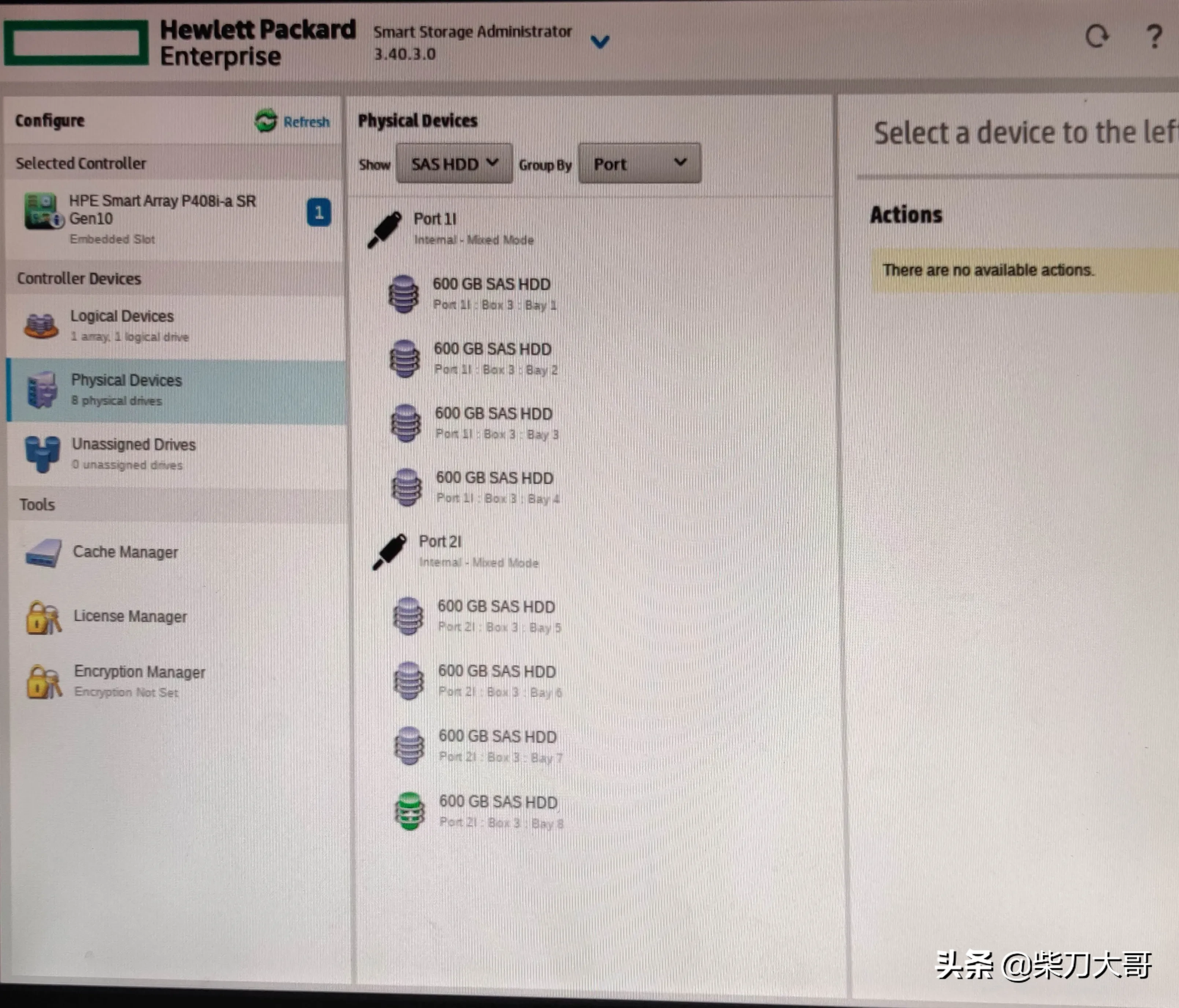
其次,我们做好磁盘阵列Raid5之后,就来安装Win2012R2。
- 将前面准备好的安装介质连接到服务器USB口,重启服务器,回到开机界面,选择F11。
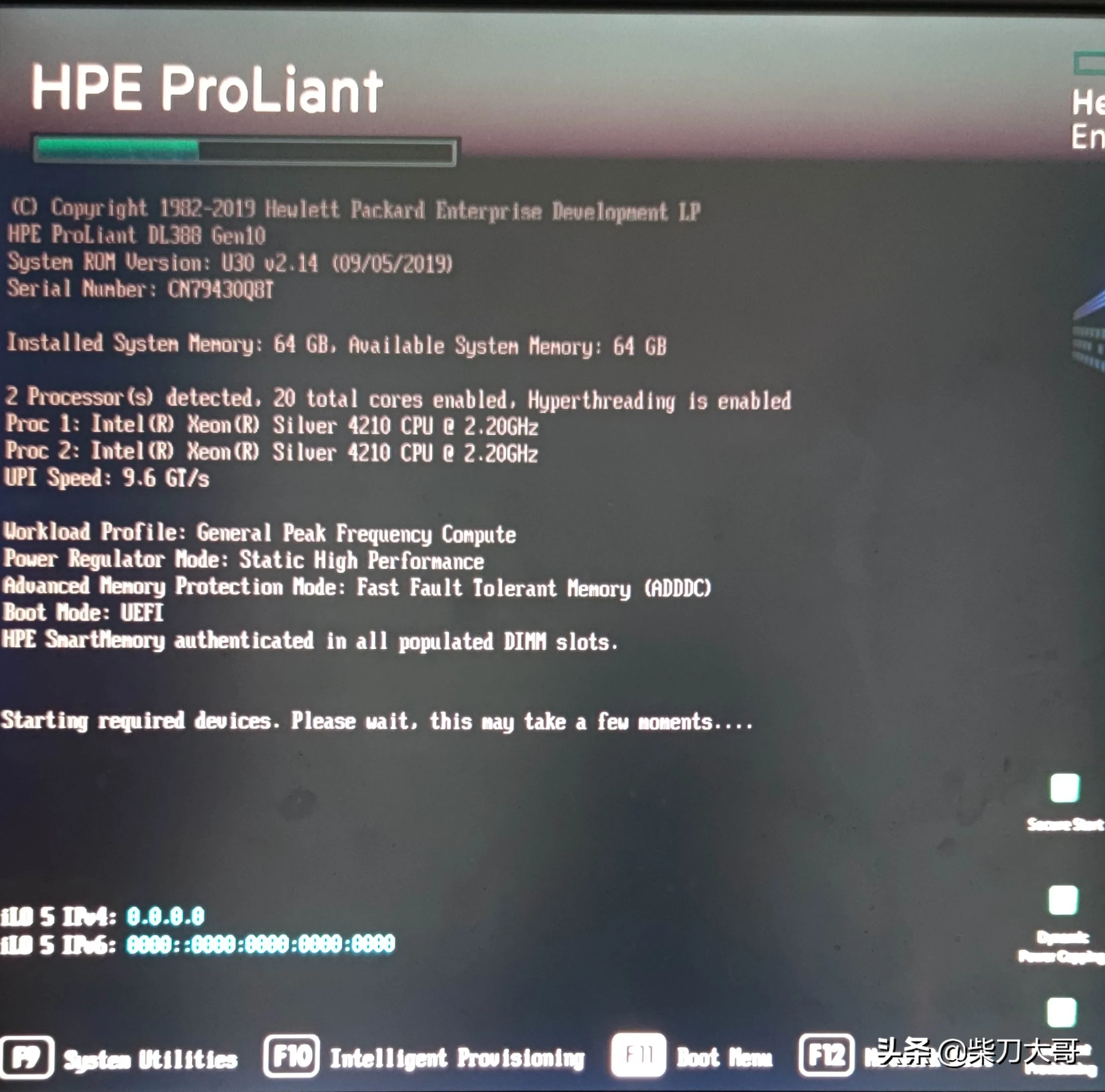
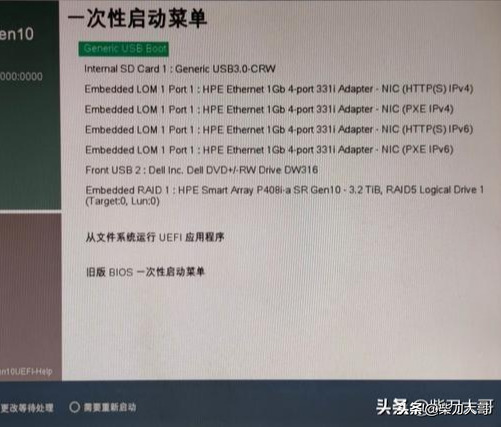
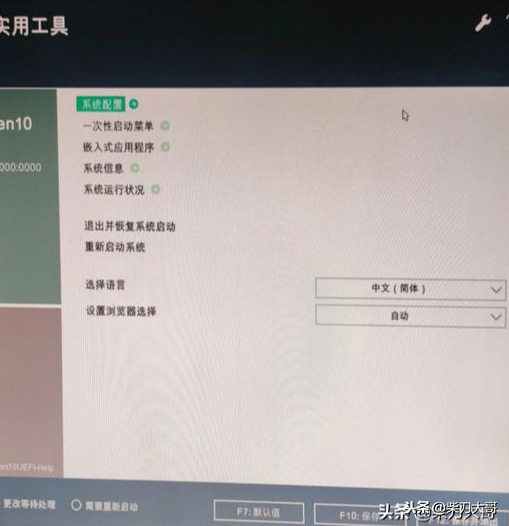
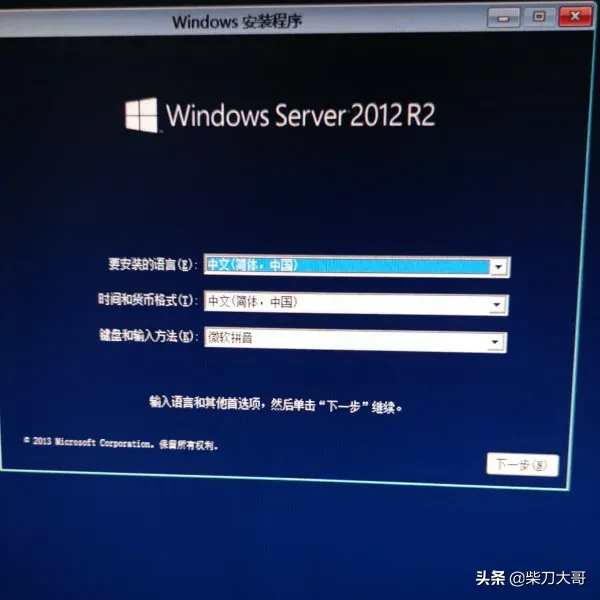
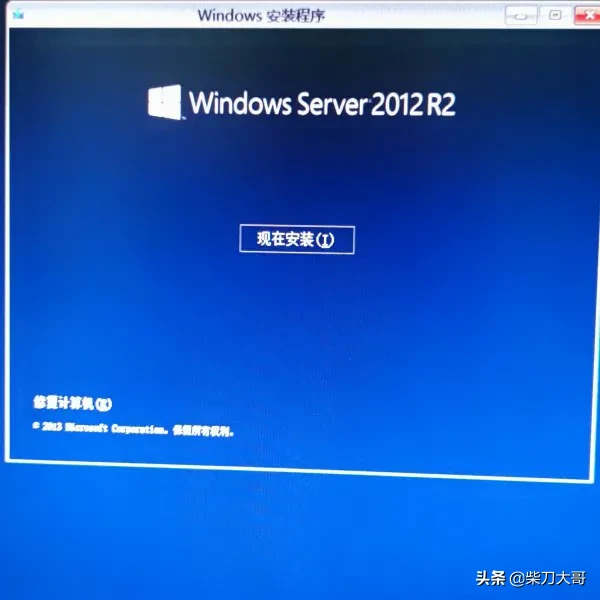
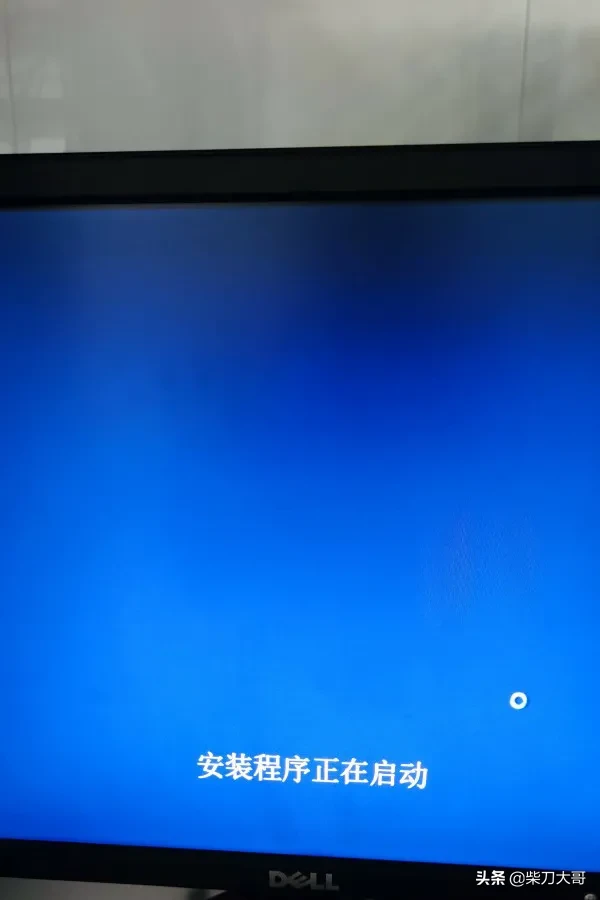
- 选择带GUI(图形化界面)的操作系统,否则只能用命令行操作,而且非GUI的操作系统,有一些功能会缺失,建议选择带GUI操作系统。


如果出现下面找不到磁盘的提示,是因为阵列卡驱动没有加载造成的。我们可以将官方提供的阵列卡驱动提取到U盘中的单独文件夹中,其他相关驱动一并拷贝到U盘,后面可以直接在服务器上安装。
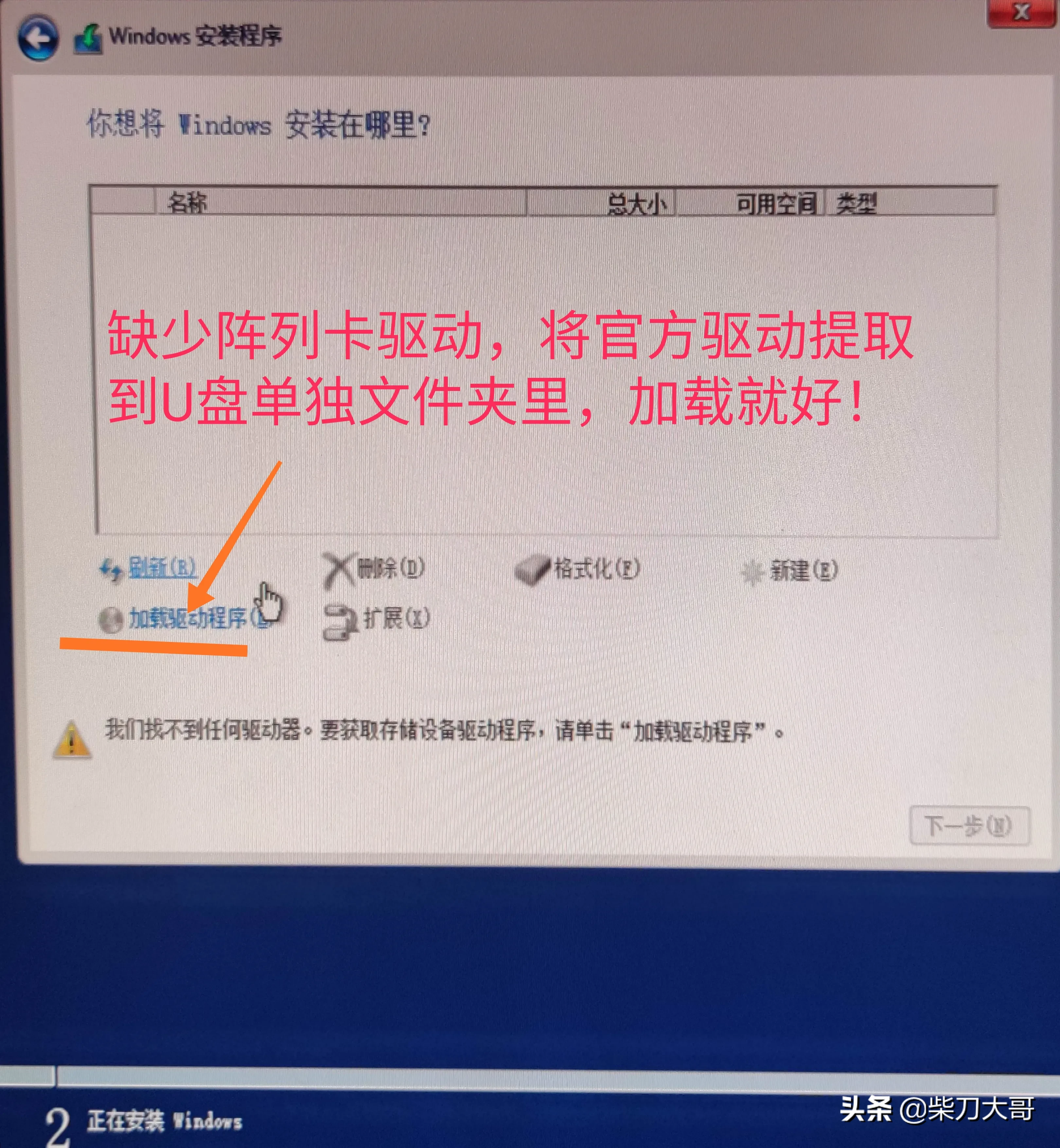
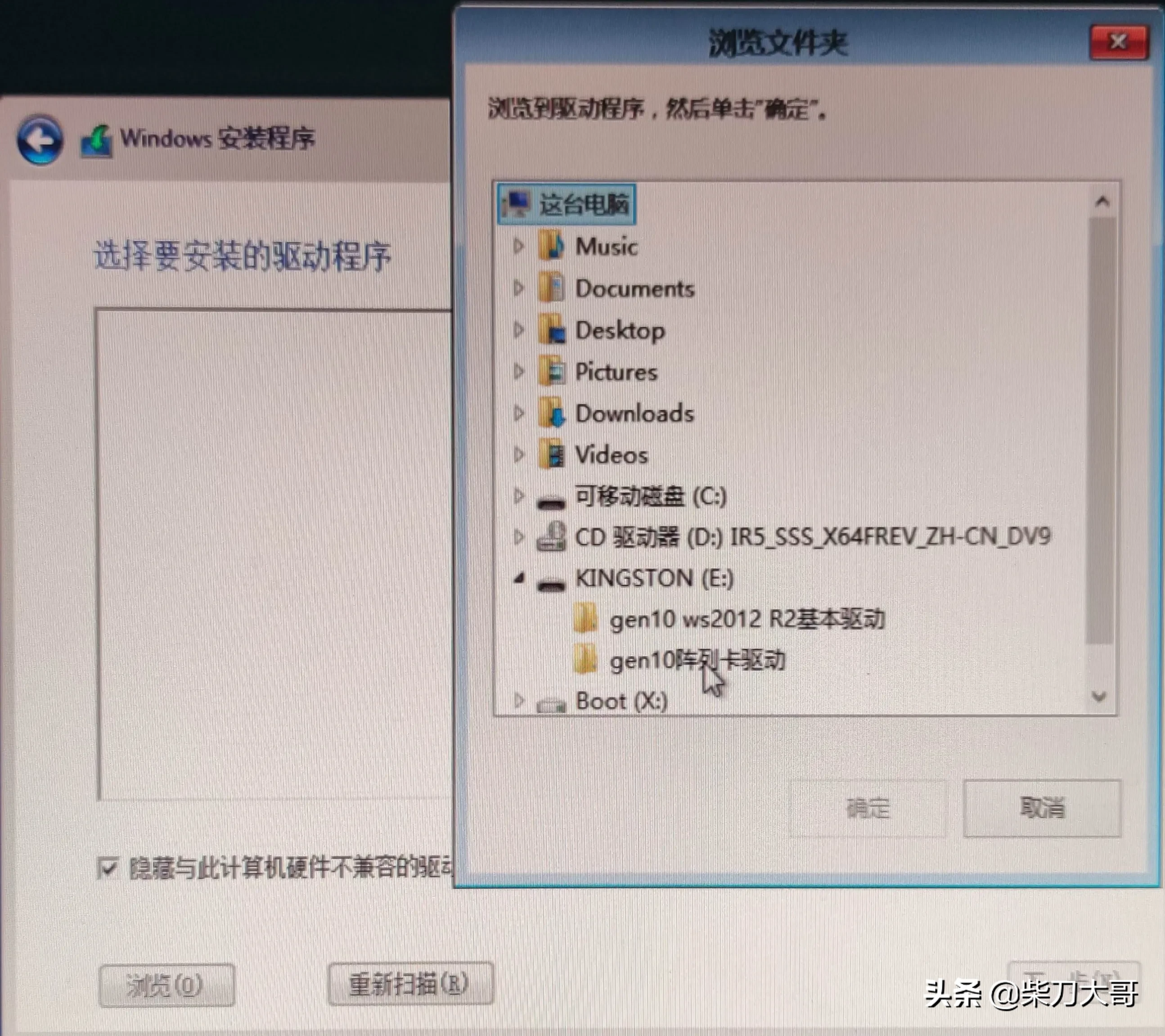
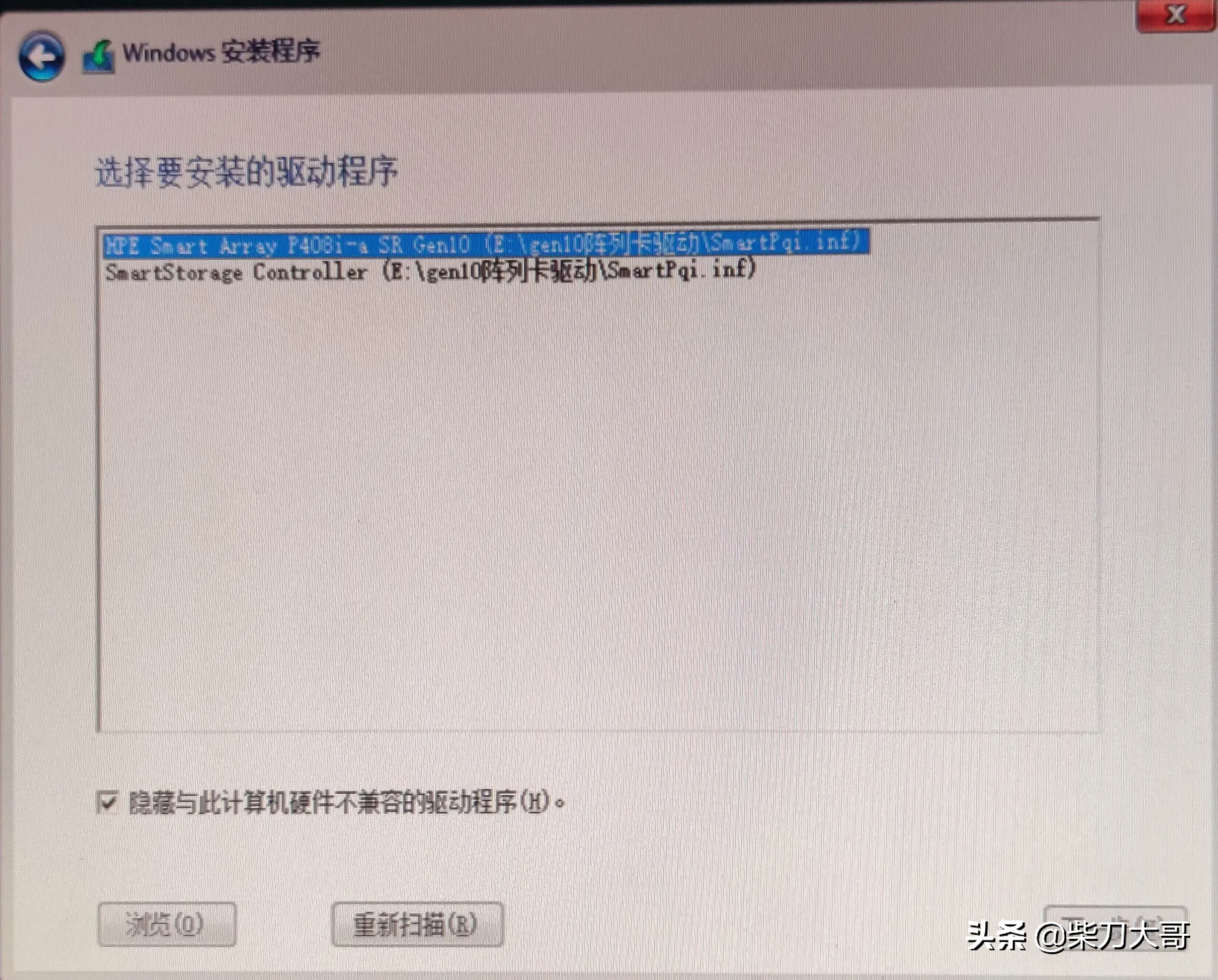

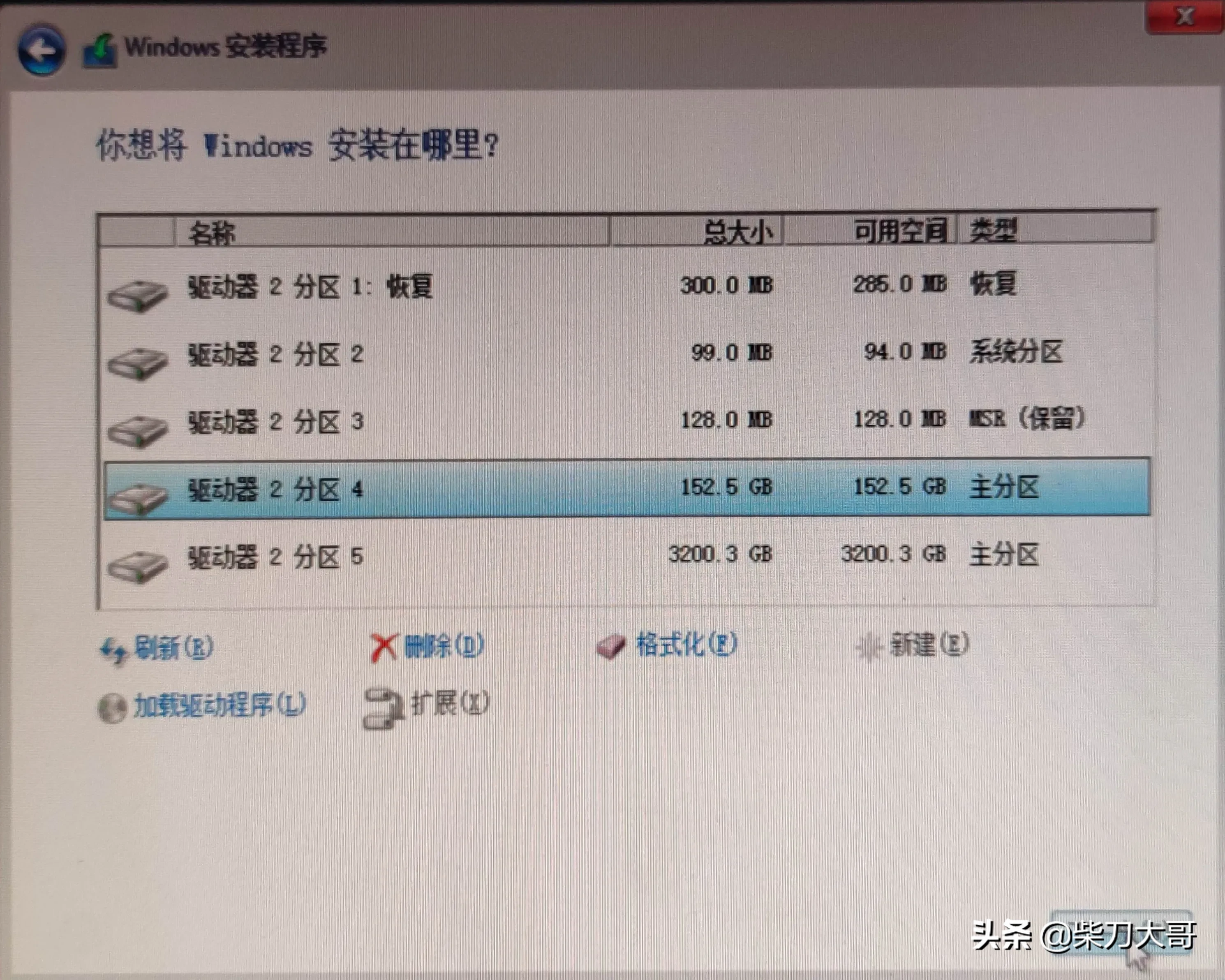

到此为止,我们顺利完成对HPDL388gen10这款服务器的Raid5配置和win2012R2操作系统的安装。
声明:此文信息来源于网络,登载此文只为提供信息参考,并不用于任何商业目的。如有侵权,请及时联系我们:fendou3451@163.com